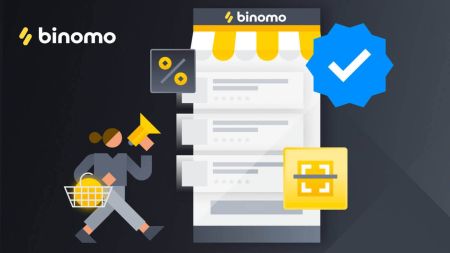Binomo Fungua Akaunti - Binomo Tanzania
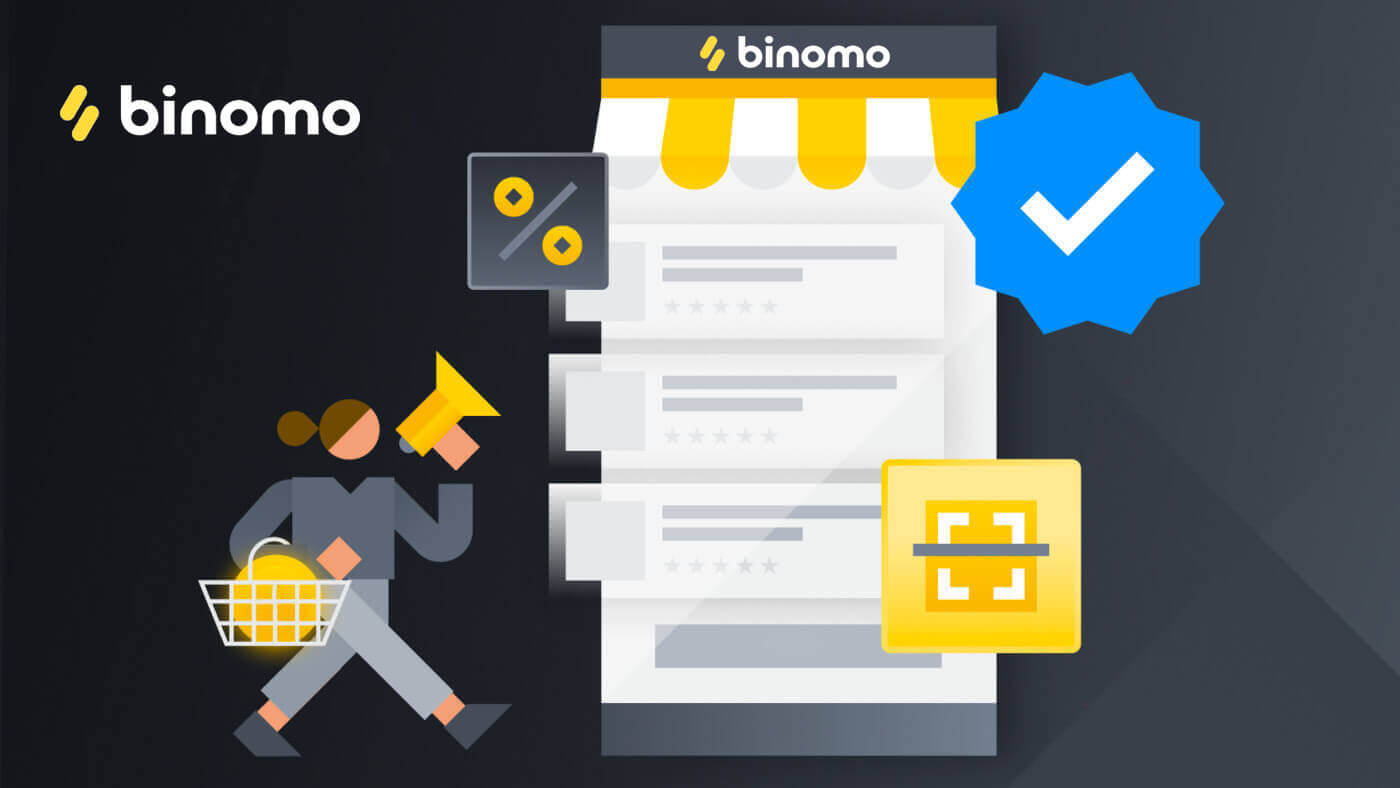
Jinsi ya kufungua akaunti kwenye Binomo
Jinsi ya Kufungua akaunti ya Binomo kwa kutumia Gmail
Ili kusajili akaunti na Binomo tembelea tovuti yetu na ubofye kitufe cha [Ingia] kwenye kona ya juu kulia ya tovuti.
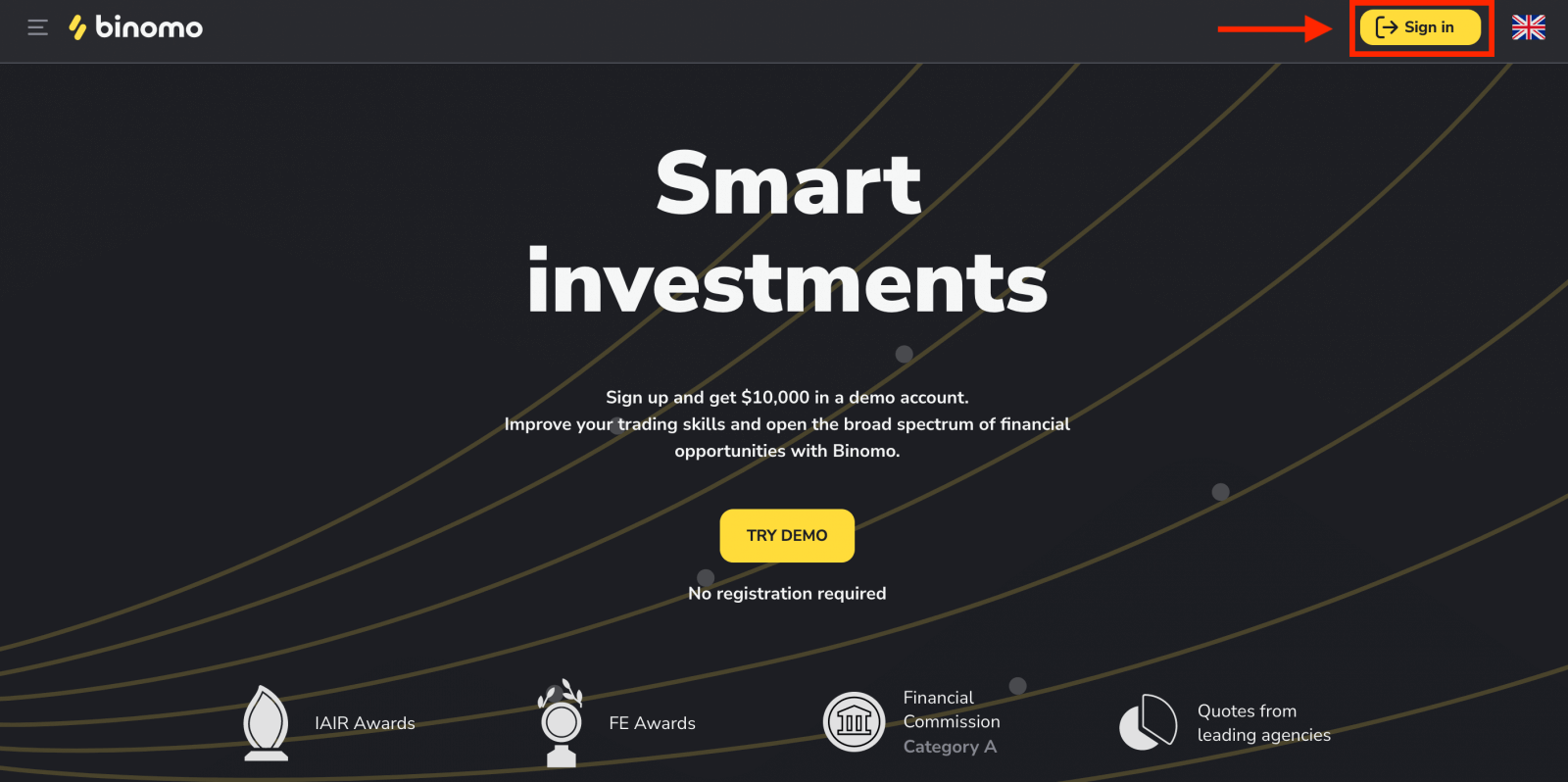
1. Ili kujiandikisha na akaunti ya Gmail , bofya kwenye kifungo sambamba katika fomu ya usajili.
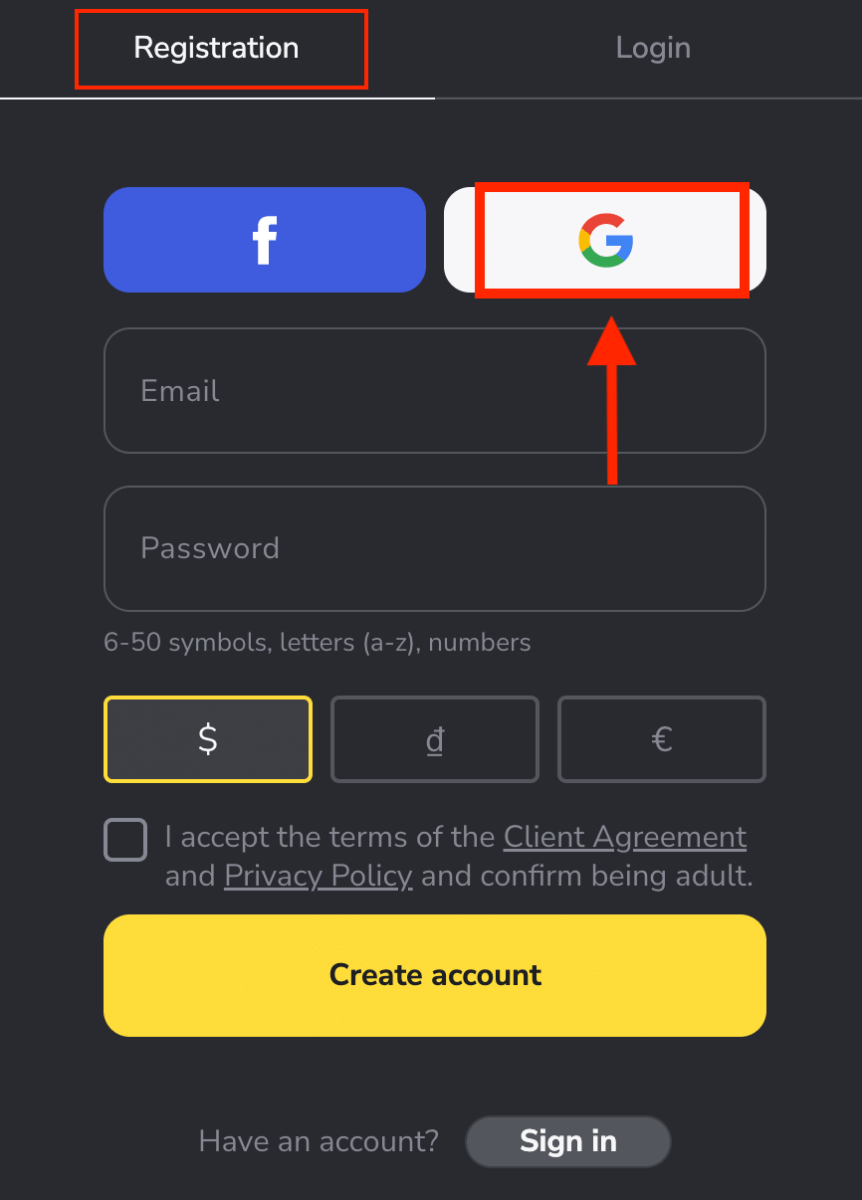
2. Katika dirisha jipya linalofungua, ingiza nambari yako ya simu au barua pepe na ubofye "Inayofuata".
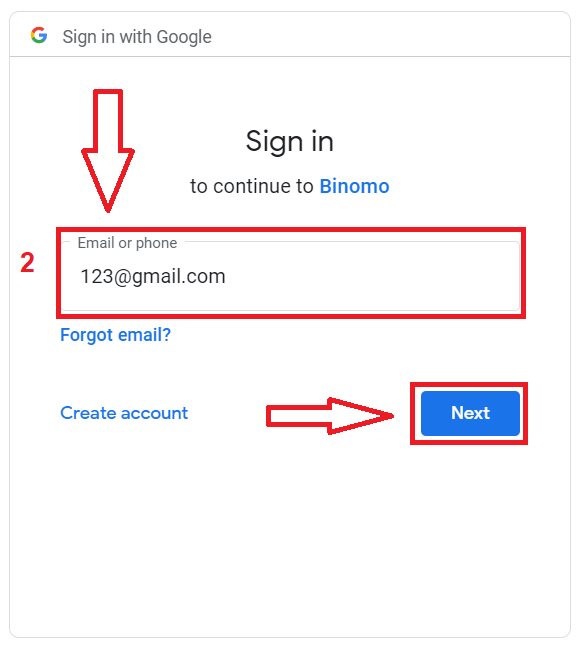
3. Kisha ingiza nenosiri la akaunti yako ya Gmail na ubofye " Ifuatayo ".
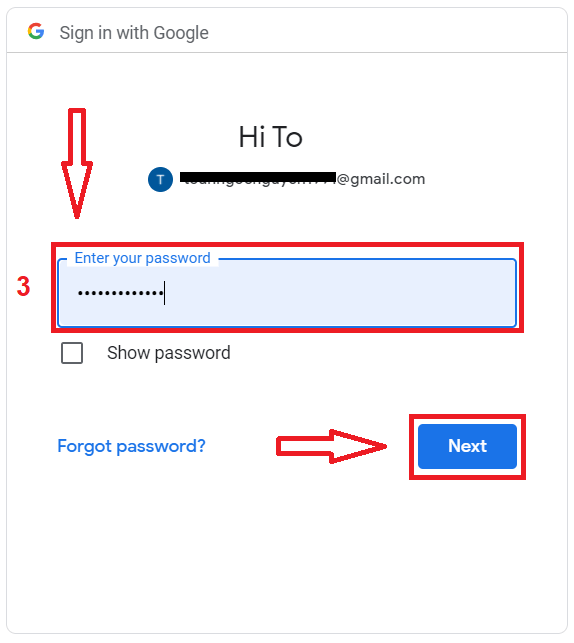
Hongera! Usajili wako umekamilika!Una $10,000 katika Akaunti yako ya Onyesho.
Akaunti ya onyesho ni zana ya wewe kufahamiana na jukwaa, fanya mazoezi ya ustadi wako wa kufanya biashara kwenye mali tofauti, na ujaribu mbinu mpya kwenye chati ya wakati halisi bila hatari.
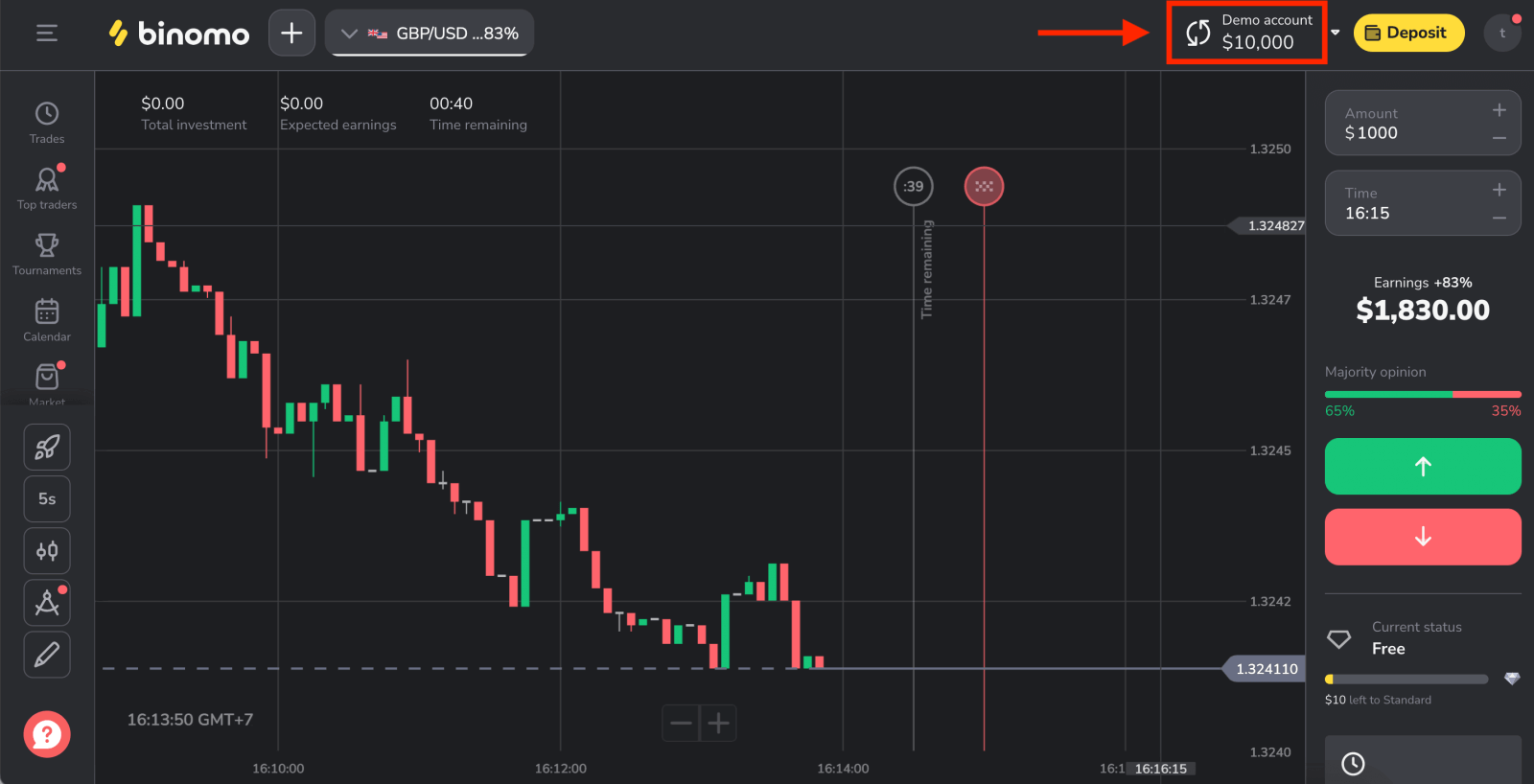
Ili kuanza biashara ya moja kwa moja lazima uweke uwekezaji kwenye akaunti yako.
Jinsi ya kuweka amana kwenye Binomo
Jinsi ya Kufungua akaunti ya Binomo kwa kutumia Facebook
Una chaguo la kusajili akaunti yako kupitia Facebook pia na unaweza kufanya hivyo kwa hatua chache rahisi:
1. Bofya kitufe cha "Ingia" kwenye kona ya juu kulia ya jukwaa na kisha kitufe cha "Facebook".
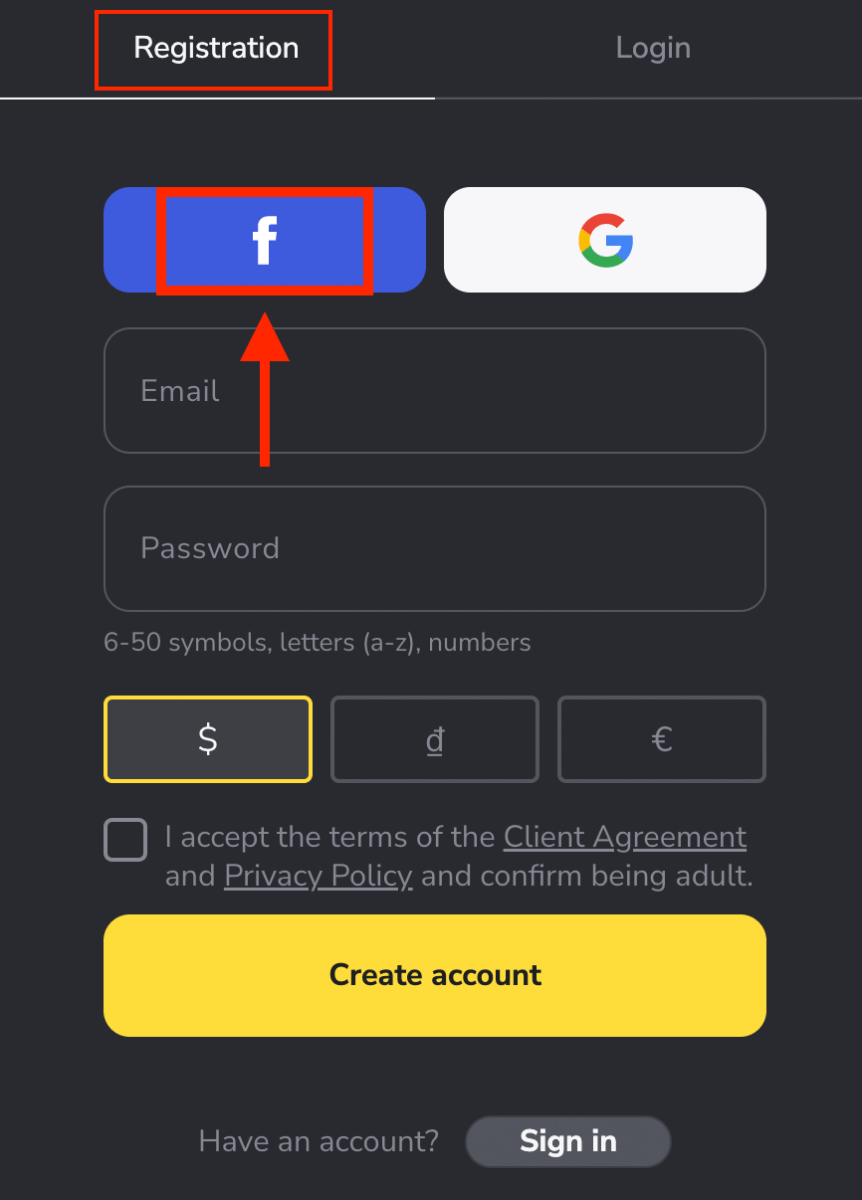
2. Dirisha la kuingia kwenye Facebook litafunguliwa, ambapo utahitaji kuingiza barua pepe uliyotumia kujiandikisha kwenye Facebook
3. Ingiza nenosiri kutoka kwa akaunti yako ya Facebook
4. Bofya kwenye “Ingia”
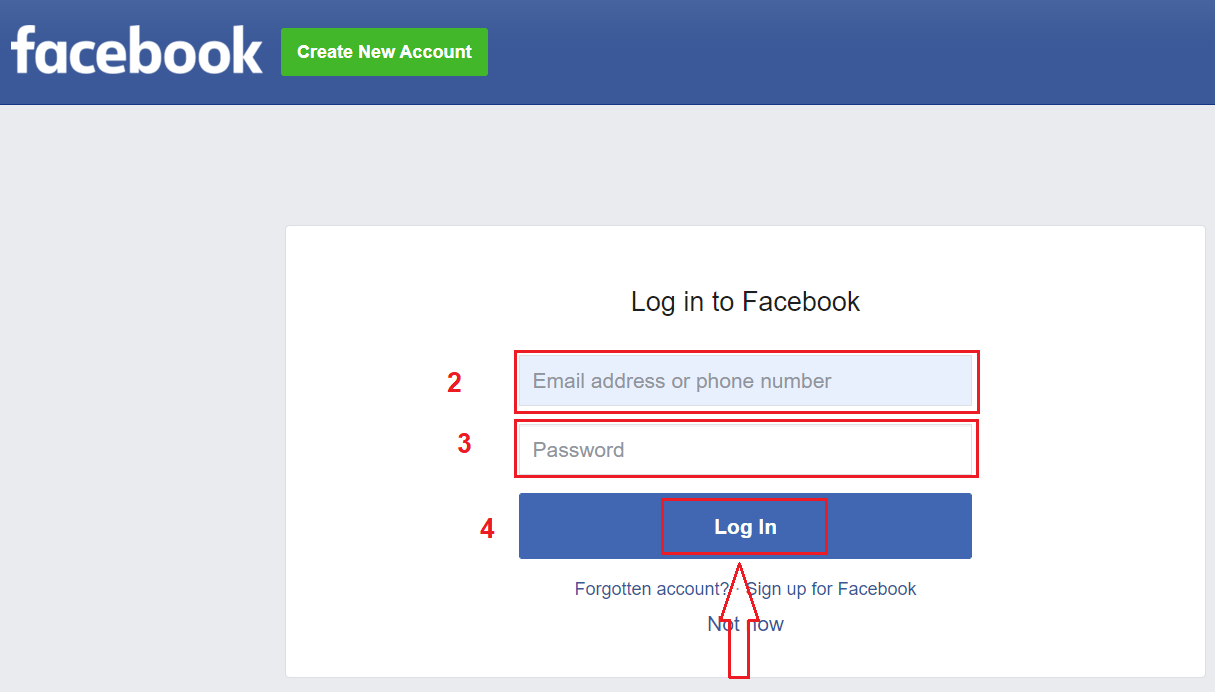
Mara baada ya kubofya “ Ingia" kitufe, Binomo anaomba ufikiaji wa Jina lako na picha ya wasifu na anwani ya barua pepe. Bofya Endelea...
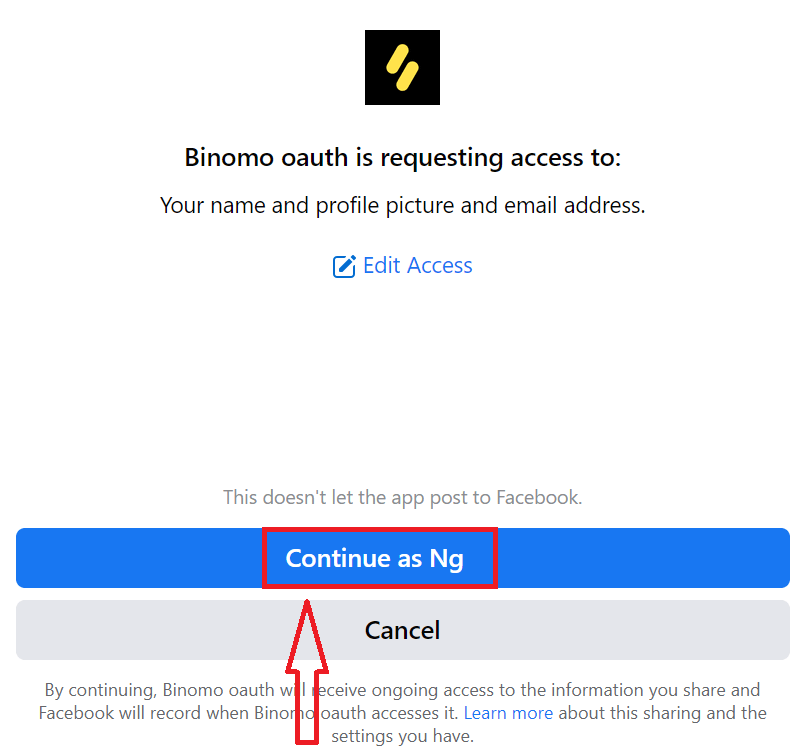
Baada ya hapo, Utaelekezwa kiotomatiki kwenye jukwaa la Binomo. Sasa wewe ni mfanyabiashara rasmi wa Binomo!
Jinsi ya Kufungua akaunti ya Binomo kwa kutumia Barua pepe
1. Unaweza kujiandikisha kwa akaunti kwenye jukwaa kwa kubofya kitufe cha [Ingia] katika kona ya juu kulia.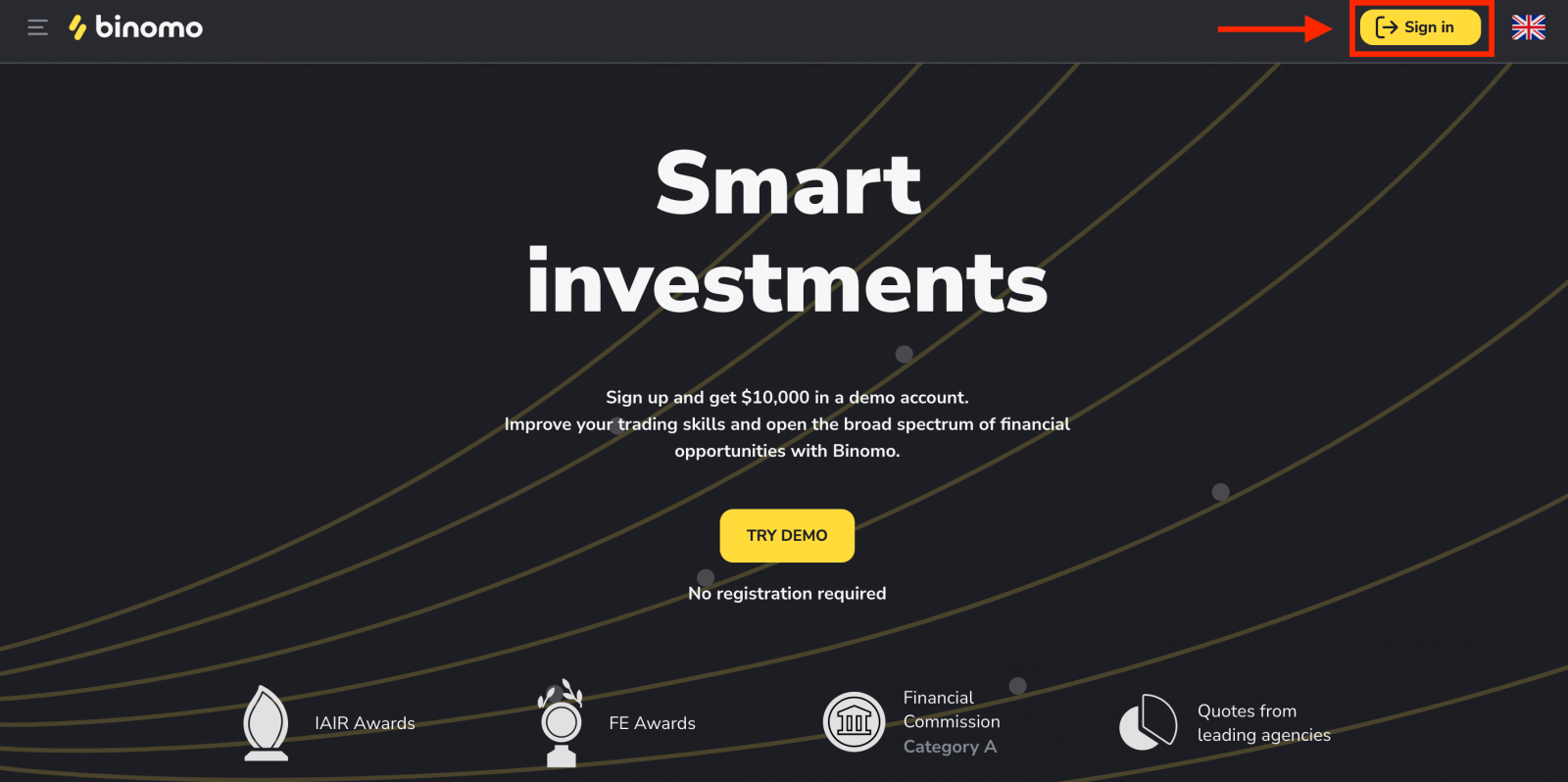
2. Unahitaji kujaza taarifa muhimu.
- Ingiza barua pepe na nenosiri salama.
- Chagua sarafu ya akaunti yako kwa shughuli zako zote za biashara na amana.
- Weka alama kwenye kisanduku ili ukubali makubaliano ya huduma.
- Bonyeza "Unda akaunti".
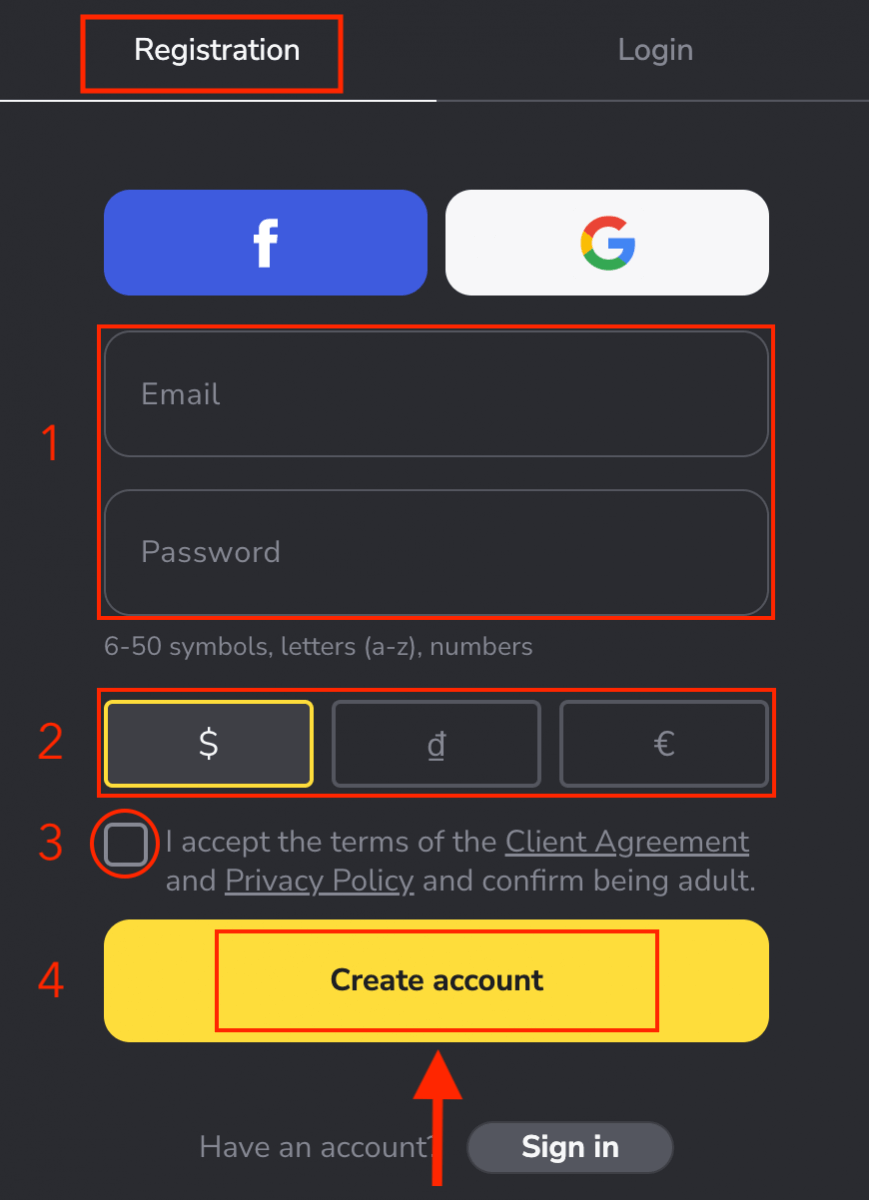
3. Baada ya hapo barua pepe ya uthibitisho itatumwa kwa anwani ya barua pepe uliyoingiza. Thibitisha anwani yako ya barua pepe ili kulinda akaunti yako na kufungua uwezo zaidi wa jukwaa, bofya kitufe cha "Thibitisha barua pepe" .
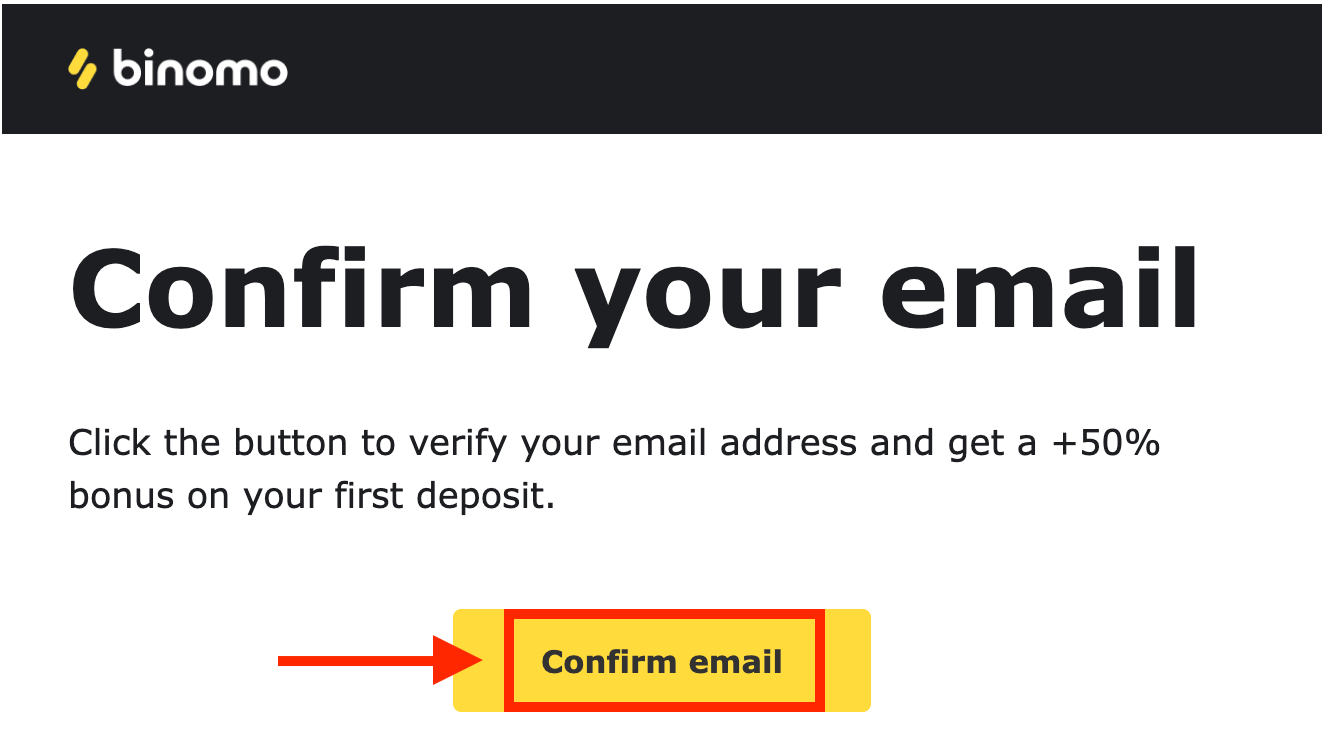
4. Barua pepe yako imethibitishwa. Utaelekezwa kiotomatiki kwenye jukwaa la Biashara la Binomo.
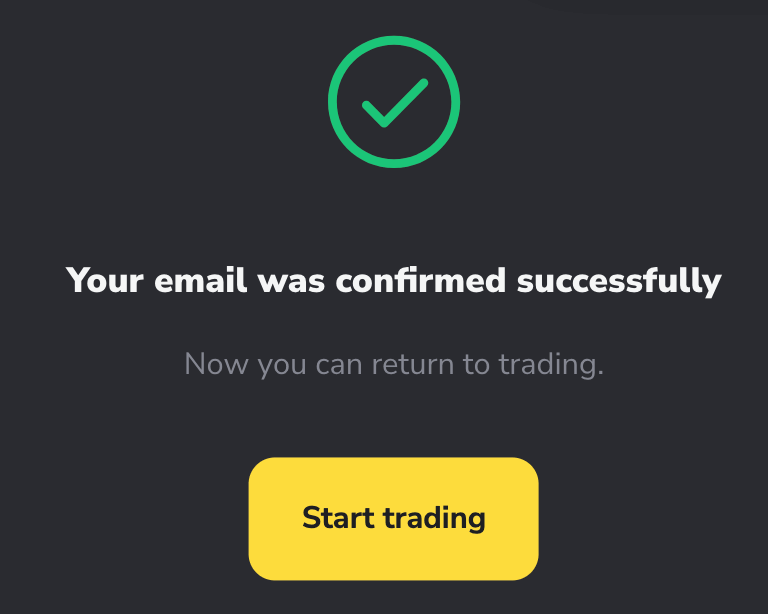
Hongera! Umejiandikisha kwa mafanikio na barua pepe yako imethibitishwa.
Jinsi ya kuweka amana kwenye Binomo
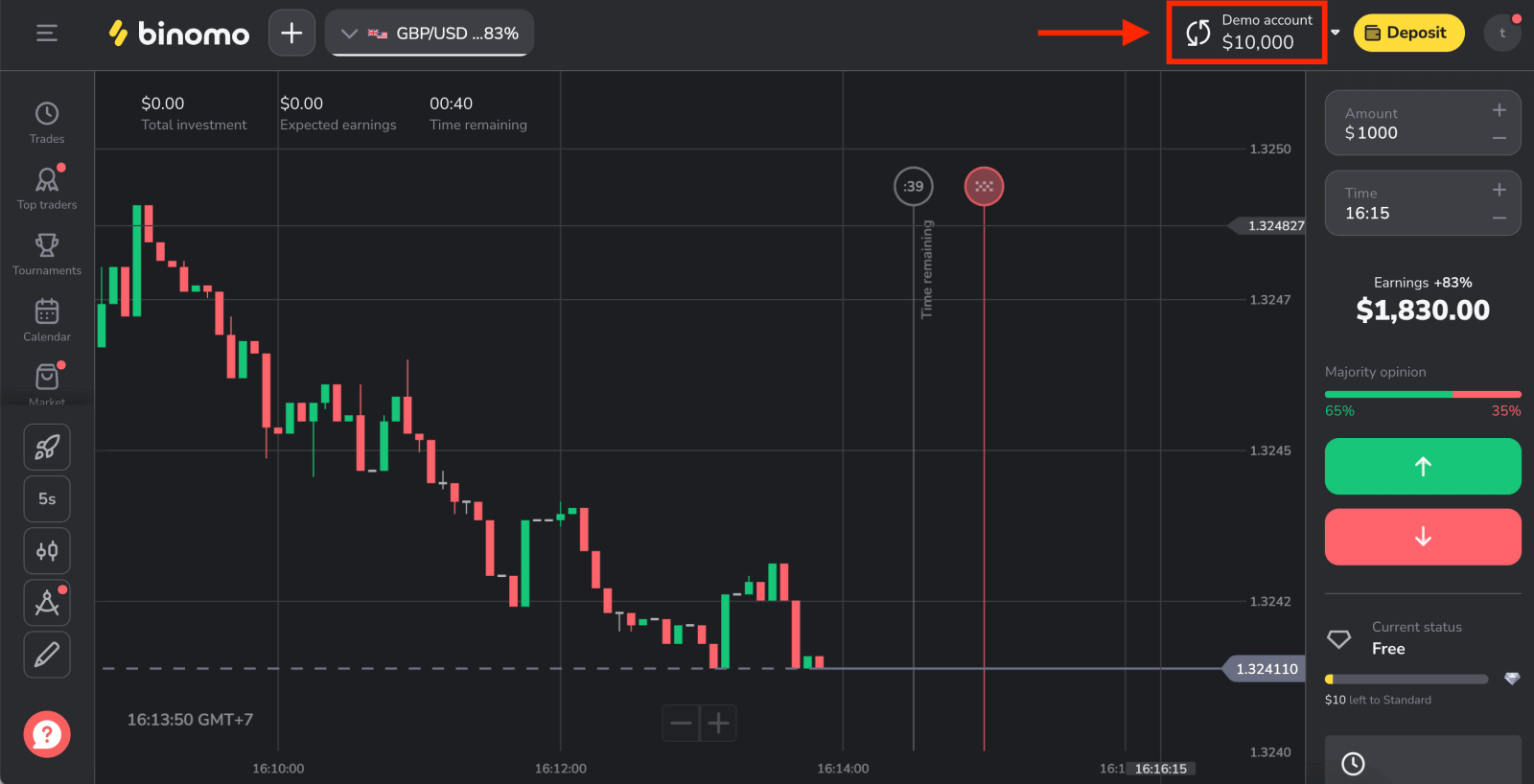
Fungua akaunti ya Binomo kupitia Wavuti ya Simu
Awali, fungua kivinjari chako kwenye kifaa chako cha mkononi. Baada ya hayo, tembelea tovuti ya wakala.
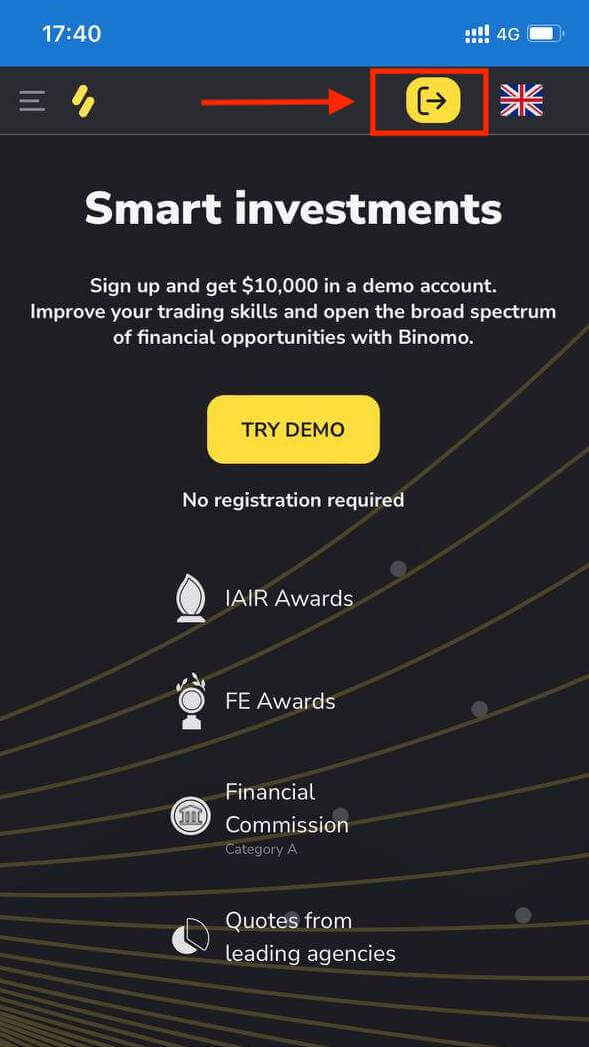
Unaweza kujiandikisha kupitia mtandao wa kijamii (Facebook, Google) au ingiza data inayohitajika kwa usajili wa akaunti kwa mikono.
Wacha tupitie chaguo la pili.
- Weka barua pepe yako halali.
- Unda nenosiri kali.
- Chagua sarafu ya kuweka na kutoa fedha katika Binomo.
- Weka alama kwenye kisanduku ili ukubali makubaliano ya huduma.
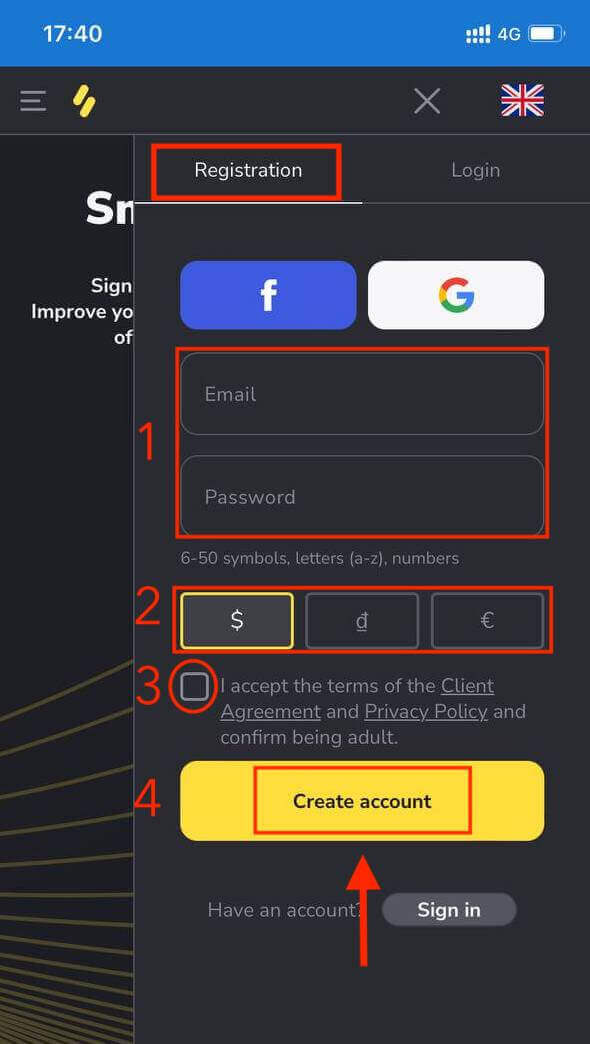
Uko hapa! Sasa unaweza kufanya biashara kutoka kwa toleo la mtandao wa simu la jukwaa. Toleo la wavuti ya rununu la jukwaa la biashara ni sawa kabisa na toleo la kawaida la wavuti. Kwa hivyo, hakutakuwa na matatizo yoyote na biashara na kuhamisha fedha.
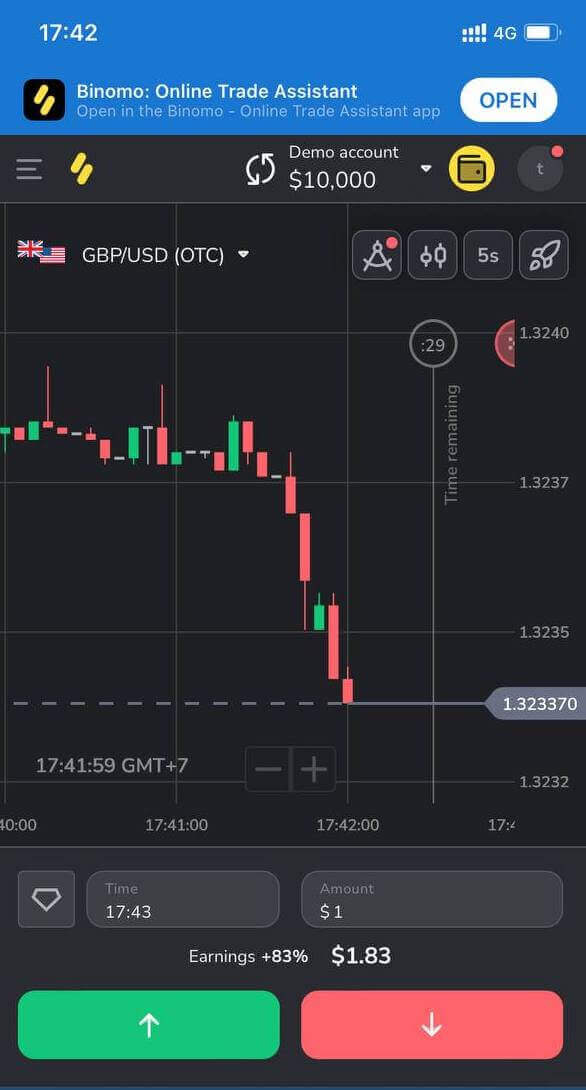
Fungua akaunti kupitia programu ya Binomo iOS
Fanya biashara popote ulipo, moja kwa moja kutoka kwa simu yako ukitumia programu ya Binomo. Pakua "Binomo: Msaidizi wa Biashara ya Mtandaoni" kwenye Hifadhi ya Programu au bofya hapa .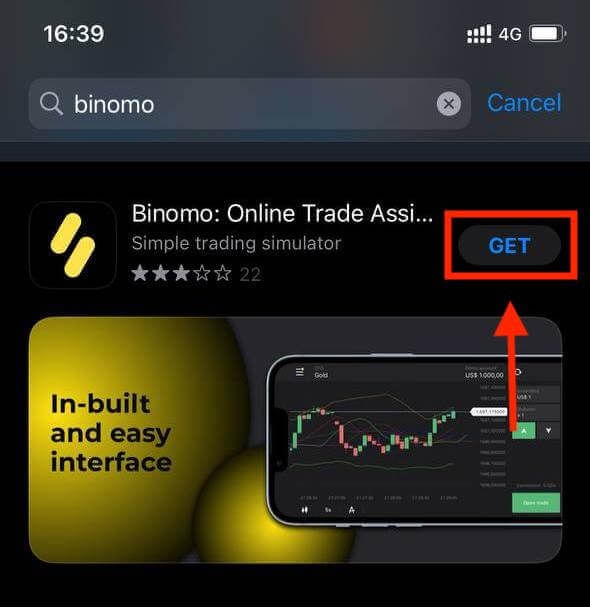
Fungua akaunti ya Binomo kwenye jukwaa la rununu la iOS linapatikana pia kwako. Fanya hatua sawa na programu ya wavuti.
- Ingiza barua pepe yako na nenosiri mpya
- Chagua sarafu ya akaunti
- Bonyeza "Jisajili"
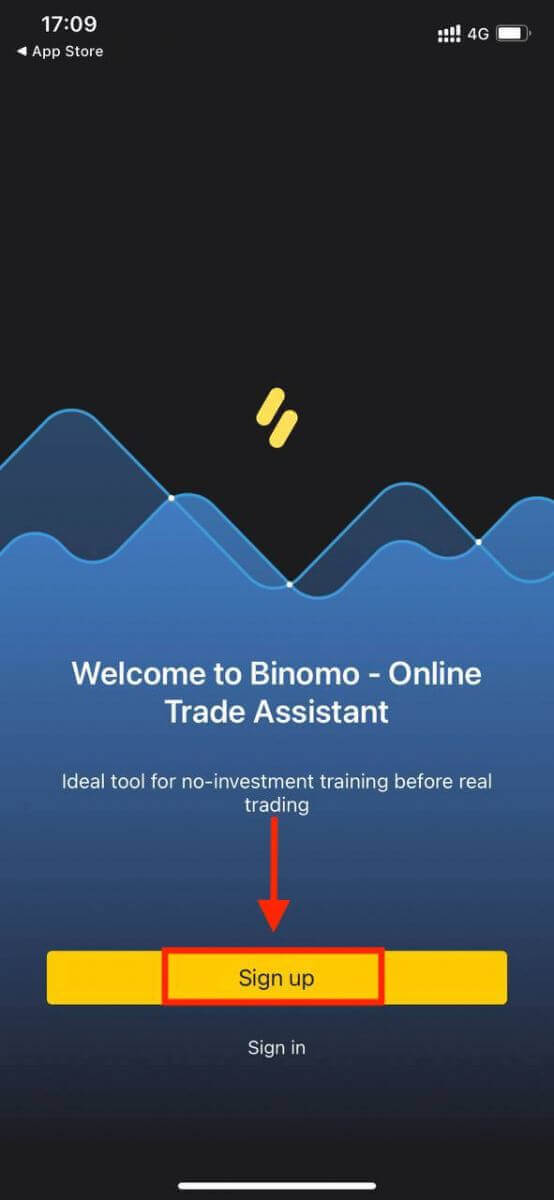
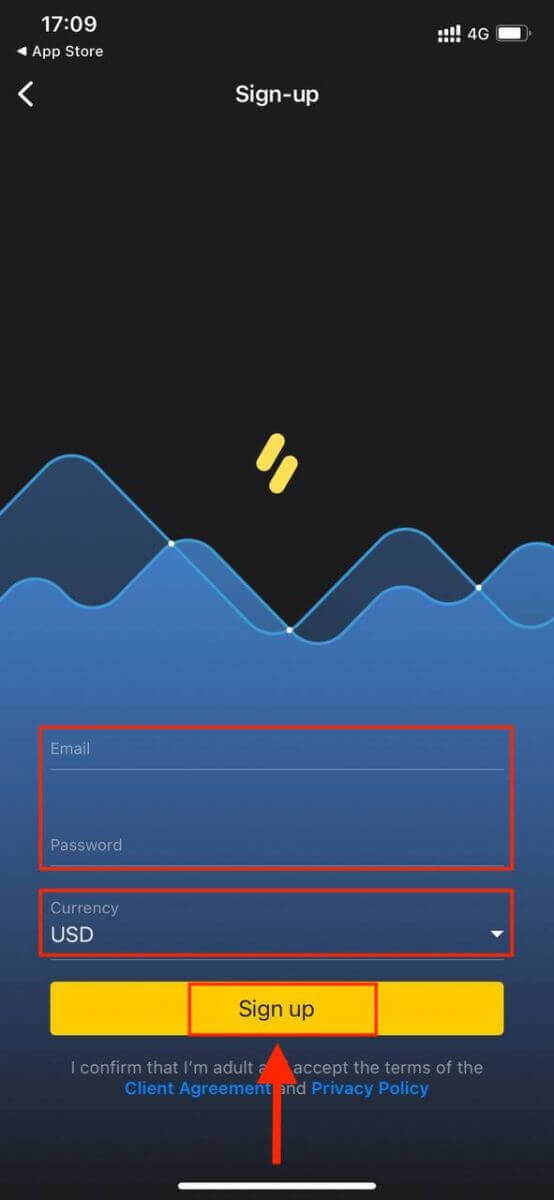
Sasa unaweza kufanya biashara ya Binomo kwenye iPhone au iPad yako na $10,000 katika akaunti yako ya Demo.
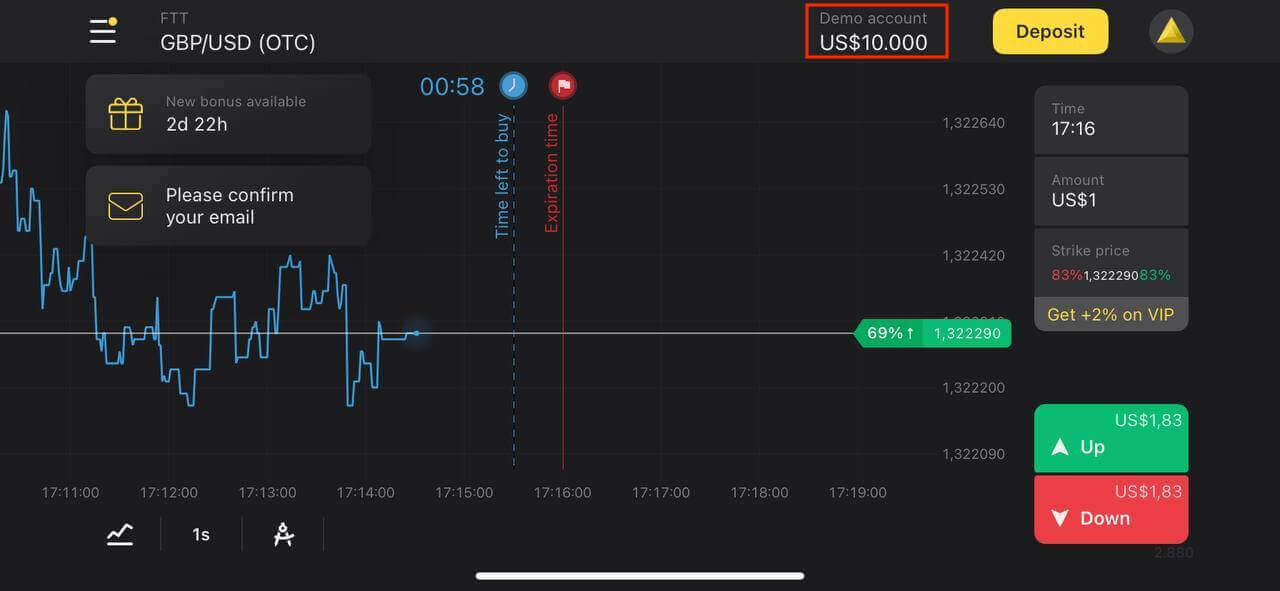
Fungua akaunti kupitia programu ya Android ya Binomo
Ikiwa una kifaa cha simu cha Android utahitaji kupakua programu rasmi ya Binomo kutoka Google Play au hapa . Tafuta tu "Binomo - Uuzaji wa Simu ya Mkondoni" na uipakue kwenye kifaa chako.
Programu ya biashara ya Binomo kwa Android inachukuliwa kuwa programu bora kwa biashara ya mtandaoni. Kwa hivyo, ina rating ya juu katika duka.
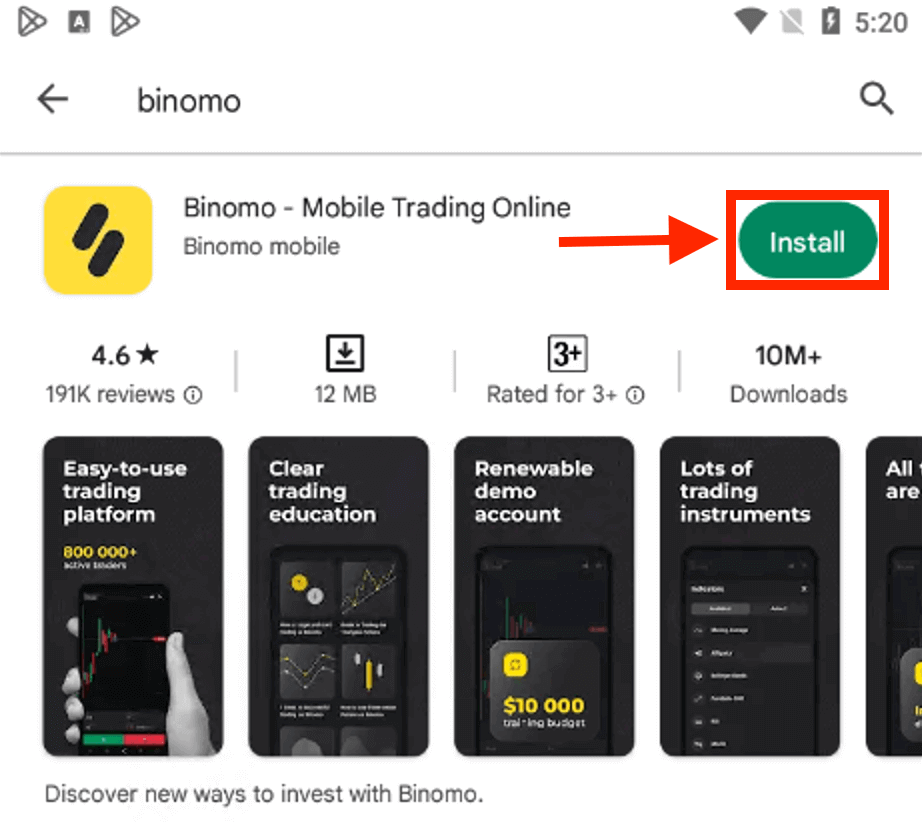
Kusajili akaunti ya Binomo kwenye jukwaa la rununu la Android kunapatikana pia kwako.
- Weka barua pepe yako
- Weka nenosiri jipya
- Bonyeza "Jisajili"
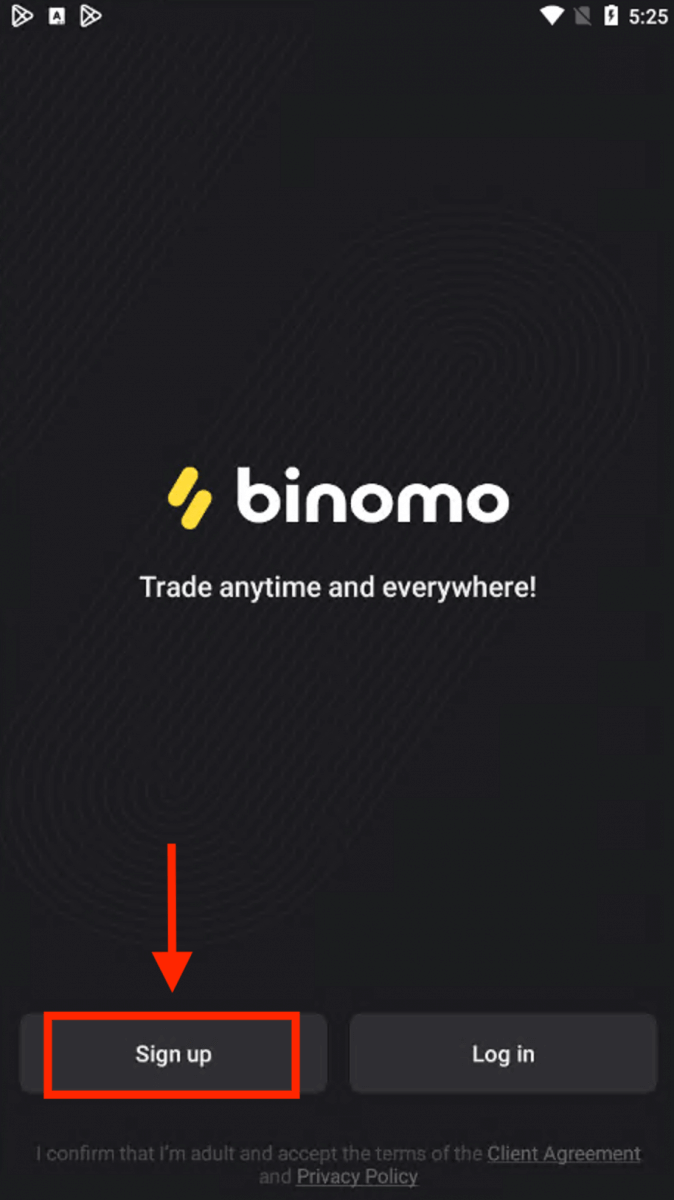
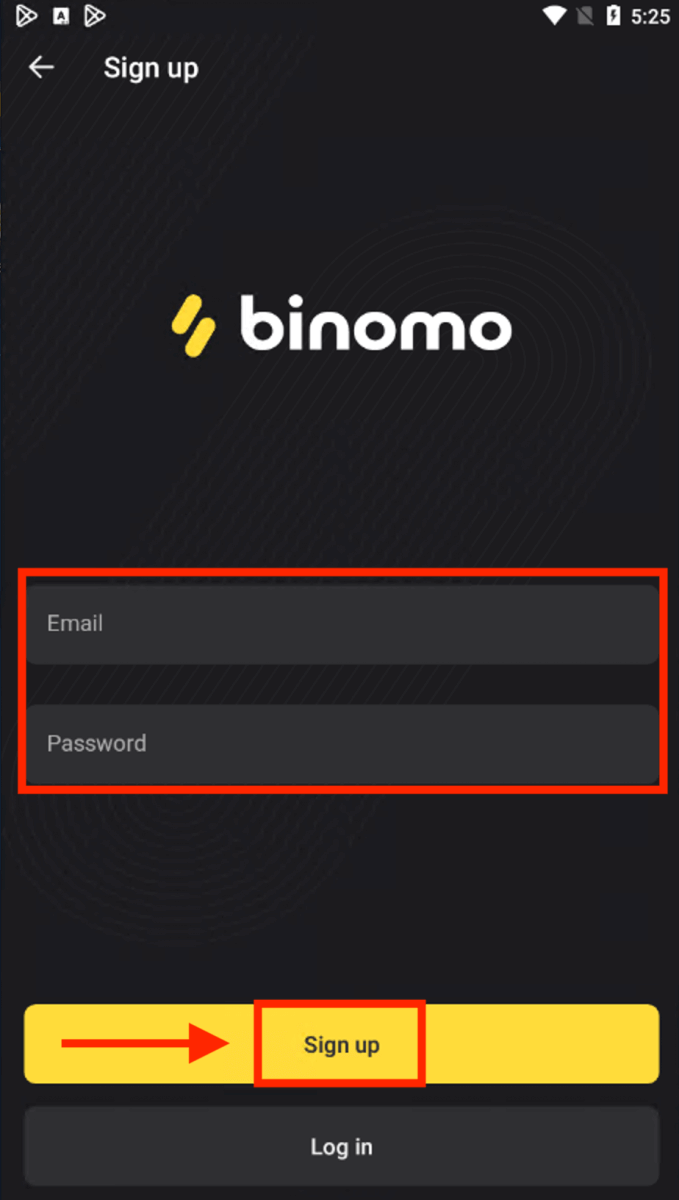
Sasa unaweza kufanya biashara ya Binimo kwenye kifaa cha rununu cha Android.
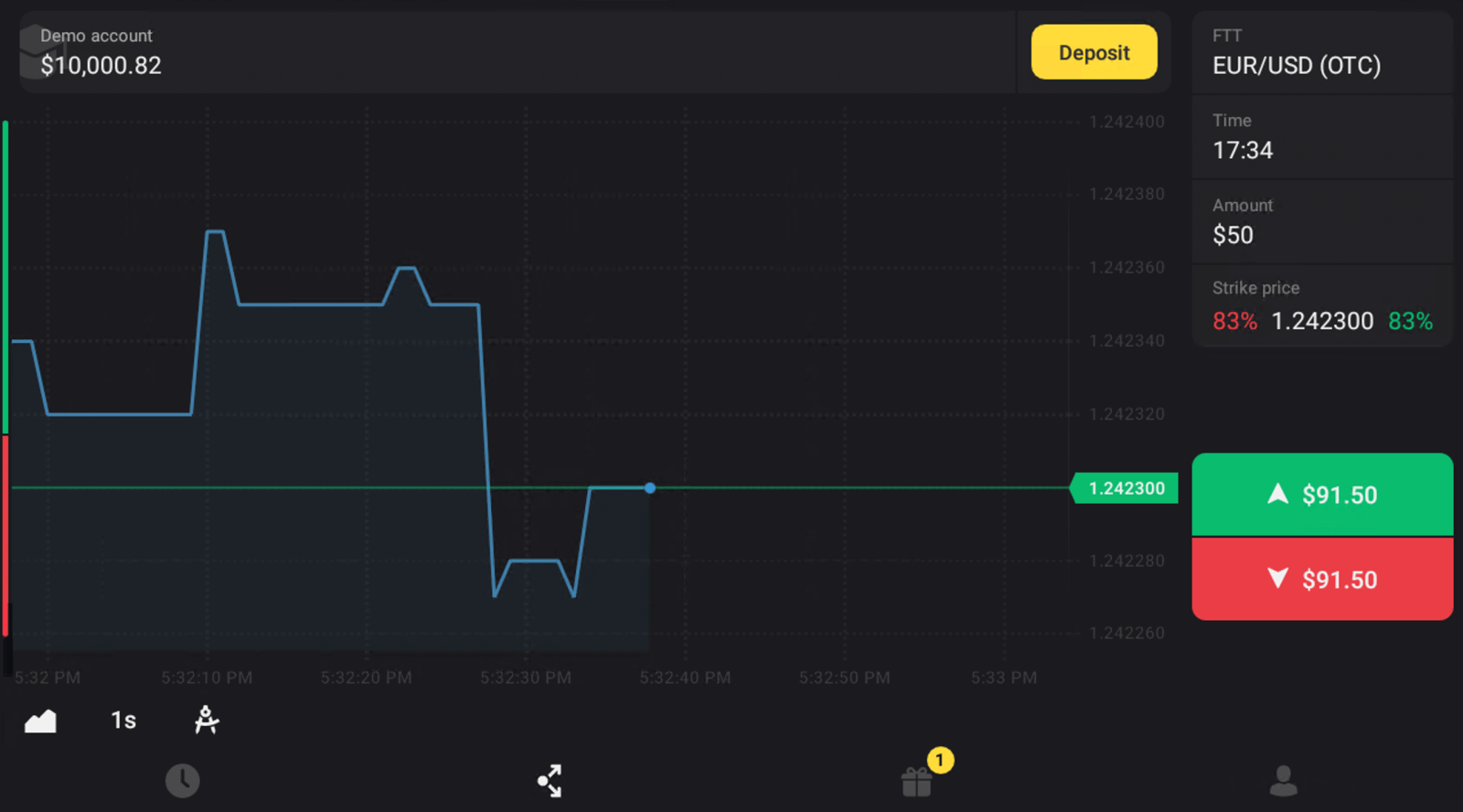
Maswali Yanayoulizwa Mara Kwa Mara (FAQ)
Ni aina gani za hali za akaunti zinazopatikana kwenye jukwaa
Kuna aina 4 za hali kwenye jukwaa: Bure, Kawaida, Dhahabu, na VIP.- Hali ya Bure inapatikana kwa watumiaji wote waliosajiliwa. Ukiwa na hali hii, unaweza kufanya biashara kwenye akaunti ya onyesho ukitumia fedha pepe.
- Ili kupata hali ya Kawaida , weka jumla ya $10 (au kiasi sawa na hicho katika sarafu ya akaunti yako).
- Ili kupata hali ya Dhahabu , weka jumla ya $500 (au kiasi sawa na hicho katika sarafu ya akaunti yako).
- Ili kupata hali ya VIP , weka jumla ya $1000 (au kiasi sawa katika sarafu ya akaunti yako) na uthibitishe nambari yako ya simu.
Je, jamaa wanaweza kujiandikisha kwenye tovuti na kufanya biashara kutoka kwa kifaa kimoja
Washiriki wa familia moja wanaweza kufanya biashara kwenye Binomo lakini tu kwa akaunti tofauti na kutoka kwa vifaa tofauti na anwani za IP.Kwa nini nithibitishe barua pepe yangu
Kuthibitisha barua pepe yako kunakuja na faida chache:1. Usalama wa akaunti. Barua pepe yako ikishathibitishwa, unaweza kurejesha nenosiri lako kwa urahisi, kuandika kwa Timu yetu ya Usaidizi, au kuzuia akaunti yako ikihitajika. Pia itahakikisha usalama wa akaunti yako na kusaidia kuzuia walaghai kuifikia.
2. Zawadi na matangazo. Tutakuarifu kuhusu mashindano mapya, bonasi na kuponi za ofa ili usikose chochote.
3. Habari na nyenzo za elimu. Daima tunajaribu kuboresha mfumo wetu, na tunapoongeza kitu kipya - tunakujulisha. Pia tunatuma vifaa vya kipekee vya mafunzo: mikakati, vidokezo, maoni ya wataalam.
Akaunti ya onyesho ni nini
Mara tu unapojisajili kwenye jukwaa, unapata ufikiaji wa akaunti ya onyesho ya $10,000.00 (au kiasi sawa katika sarafu ya akaunti yako).Akaunti ya onyesho ni akaunti ya mazoezi inayokuruhusu kuhitimisha biashara kwenye chati ya wakati halisi bila uwekezaji. Inakusaidia kufahamu jukwaa, kufanya mazoezi ya mikakati mipya na kujaribu mbinu tofauti kabla ya kuhamia akaunti halisi. Unaweza kubadilisha kati ya onyesho lako na akaunti halisi wakati wowote.
Kumbuka . Pesa kwenye akaunti ya onyesho si halisi. Unaweza kuziongeza kwa kuhitimisha biashara zilizofanikiwa au kuzijaza tena ikiwa zitaisha, lakini huwezi kuziondoa.
Jinsi ya Kuingia kwenye Binomo
Jinsi ya Kuingia kwenye Binomo kwa kutumia Gmail
1. Ni rahisi kuingia katika akaunti yako ya Binomo kupitia Gmail . Ikiwa ungependa kufanya hivyo, inabidi ukamilishe hatua zifuatazo:
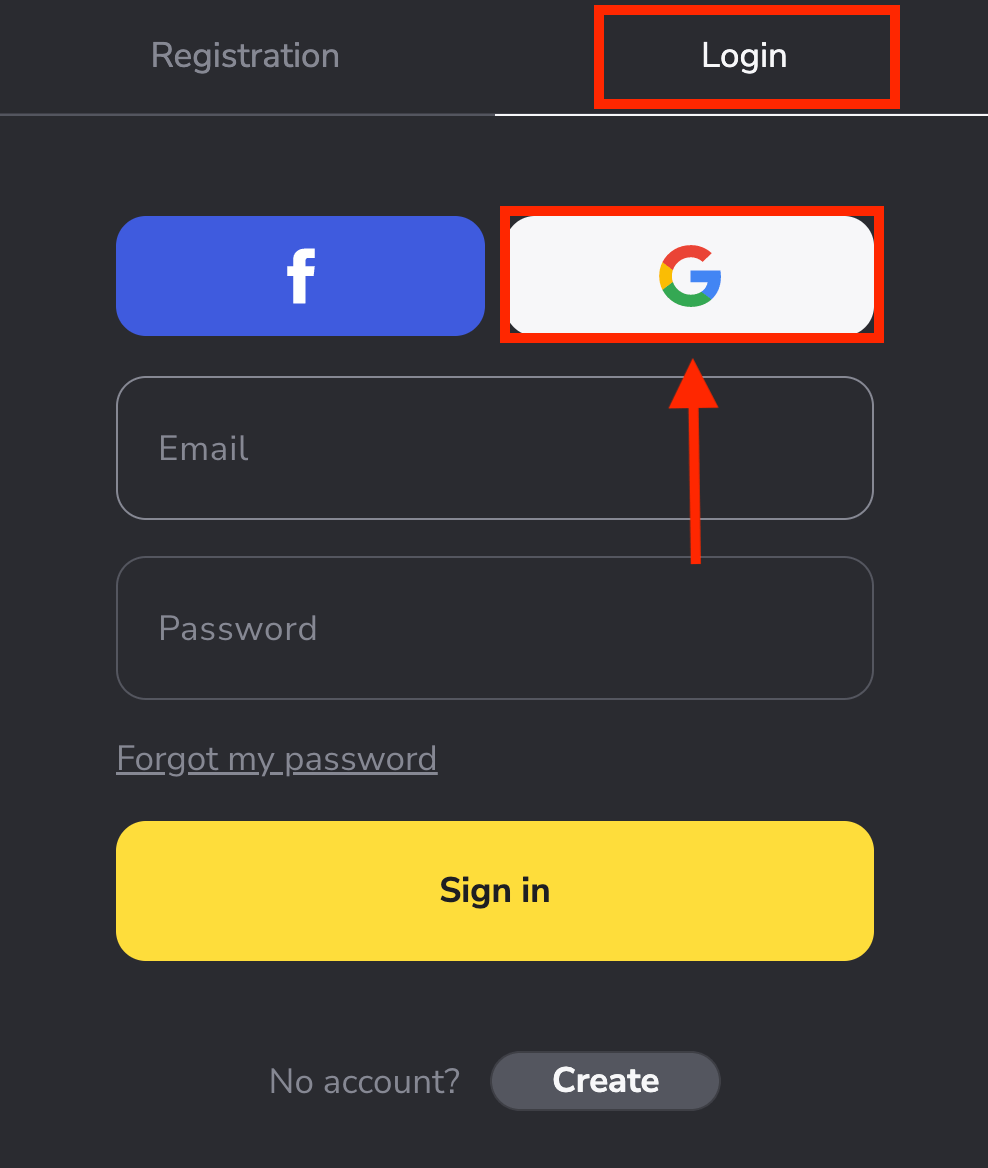
2. Kisha, katika dirisha jipya linalofungua, weka barua pepe yako au nambari ya simu na ubofye "Inayofuata" .
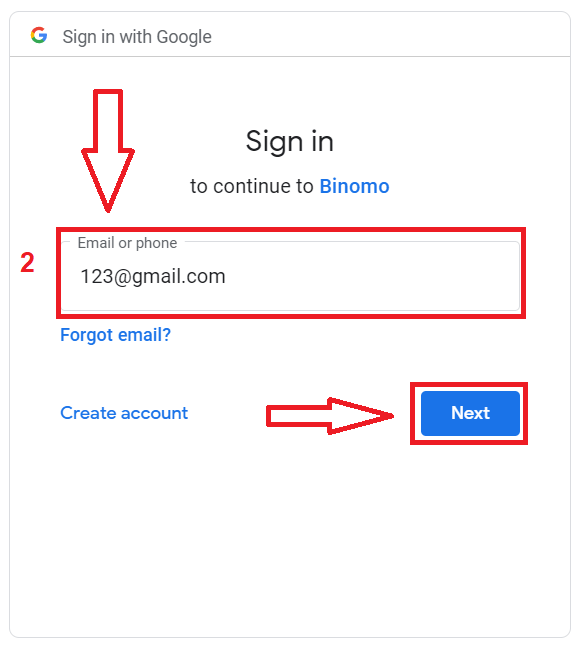
3. Kisha ingiza nenosiri la akaunti yako ya Google na ubofye " Ifuatayo ".
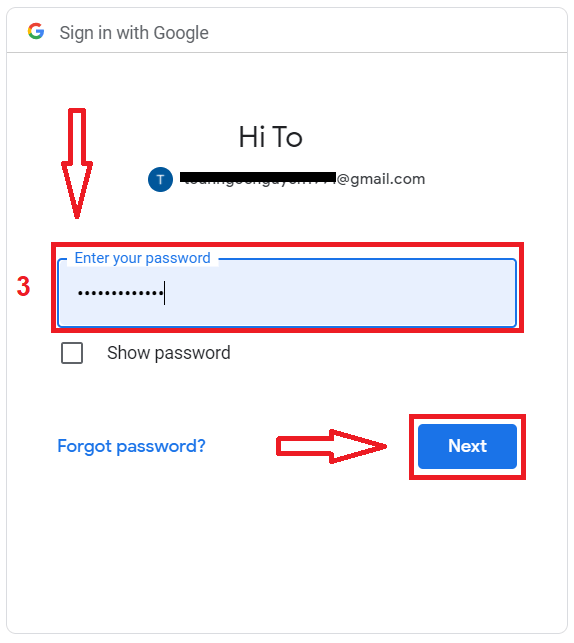
Baada ya hapo, utachukuliwa kwa akaunti yako ya kibinafsi ya Binomo.
Sasa una $10,000 katika Akaunti ya Onyesho, unaweza pia kufanya biashara kwenye Akaunti Halisi baada ya kuweka.
Jinsi ya kuweka amana kwenye Binomo
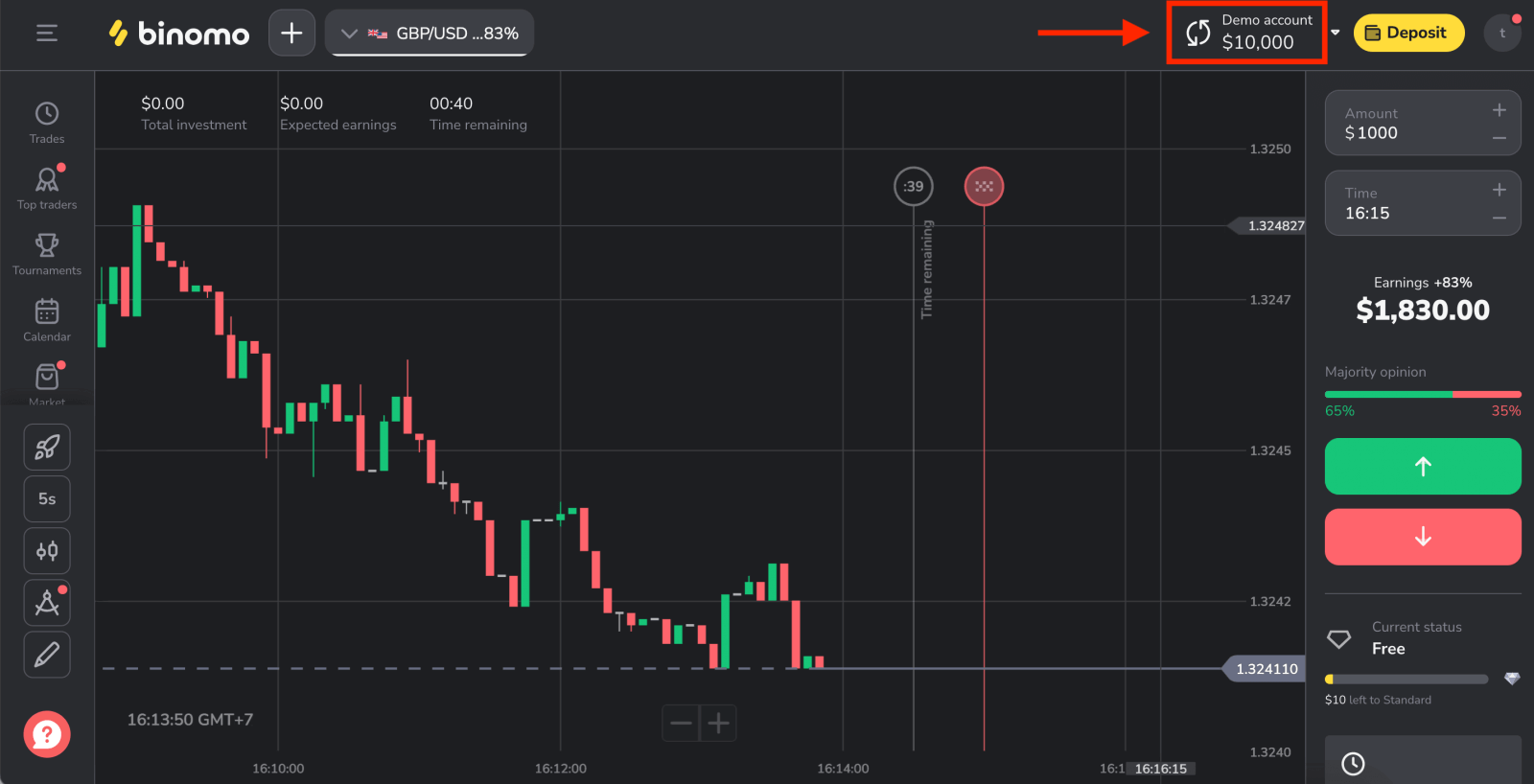
Jinsi ya Kuingia kwenye Binomo kwa kutumia Facebook
Unaweza pia kuingia katika Binomo kupitia mtandao wa kijamii ukitumia akaunti yako ya Facebook. Ili kufanya hivyo, unahitaji tu:
1. Bonyeza kitufe cha Facebook .
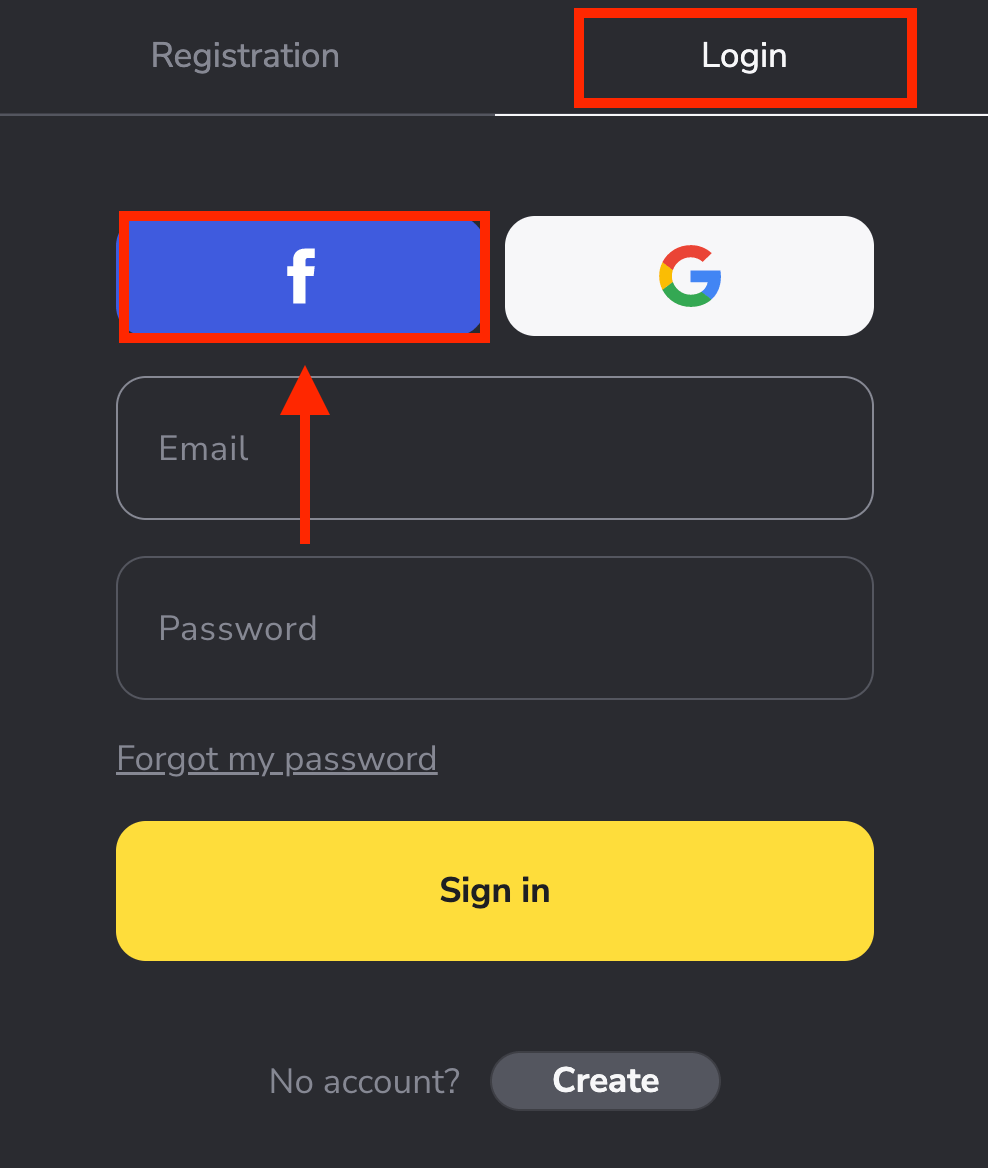
2. Dirisha la kuingia kwenye Facebook litafunguliwa, ambapo utahitaji kuingiza barua pepe uliyotumia kujiandikisha kwenye Facebook.
3. Ingiza nenosiri kutoka kwa akaunti yako ya Facebook.
4. Bonyeza "Ingia".
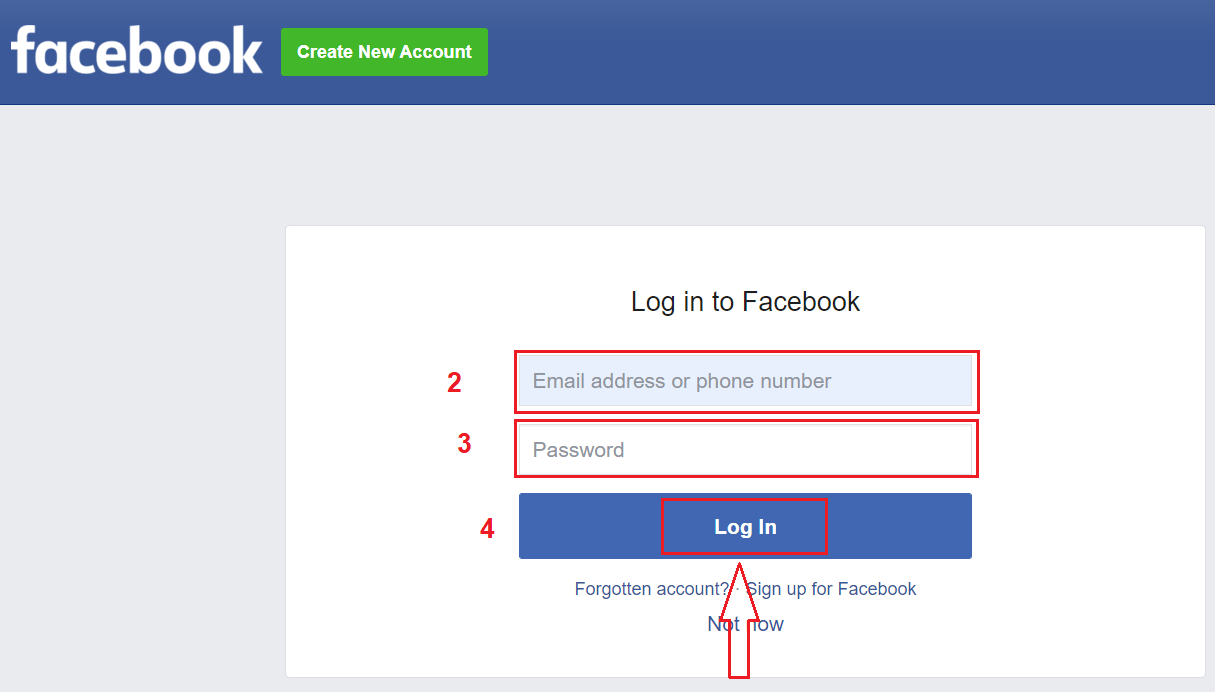
Mara tu unapobofya kitufe cha "Ingia" , Binomo anaomba ufikiaji wa jina lako na picha ya wasifu, na anwani ya barua pepe. Bonyeza Endelea...
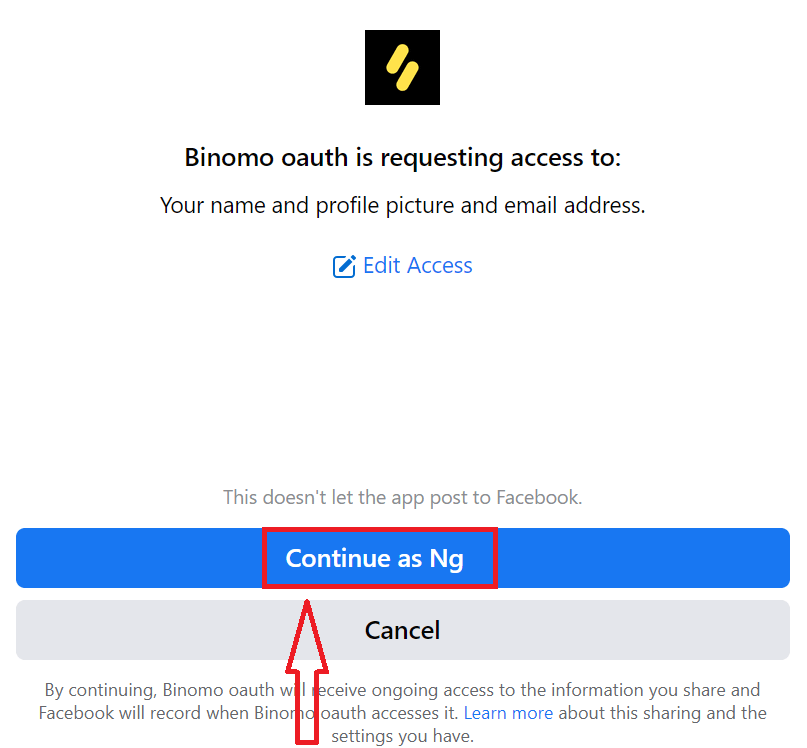
Baada ya hapo, utaelekezwa moja kwa moja kwenye jukwaa la Binomo.
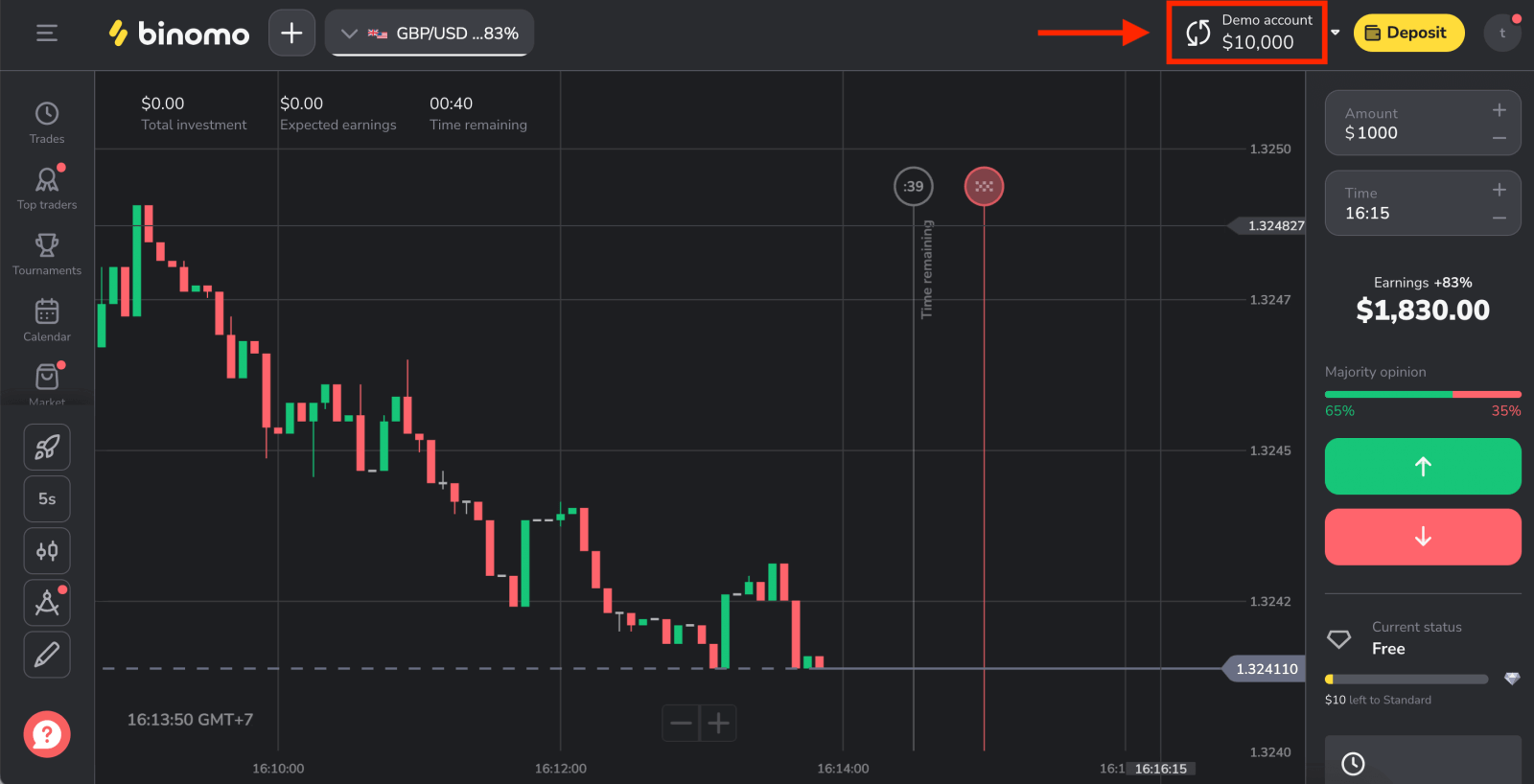
Jinsi ya Kuingia kwa Binomo kwa kutumia Barua pepe
Bofya kitufe cha " Ingia " cha njano na fomu ya kuingia itaonekana.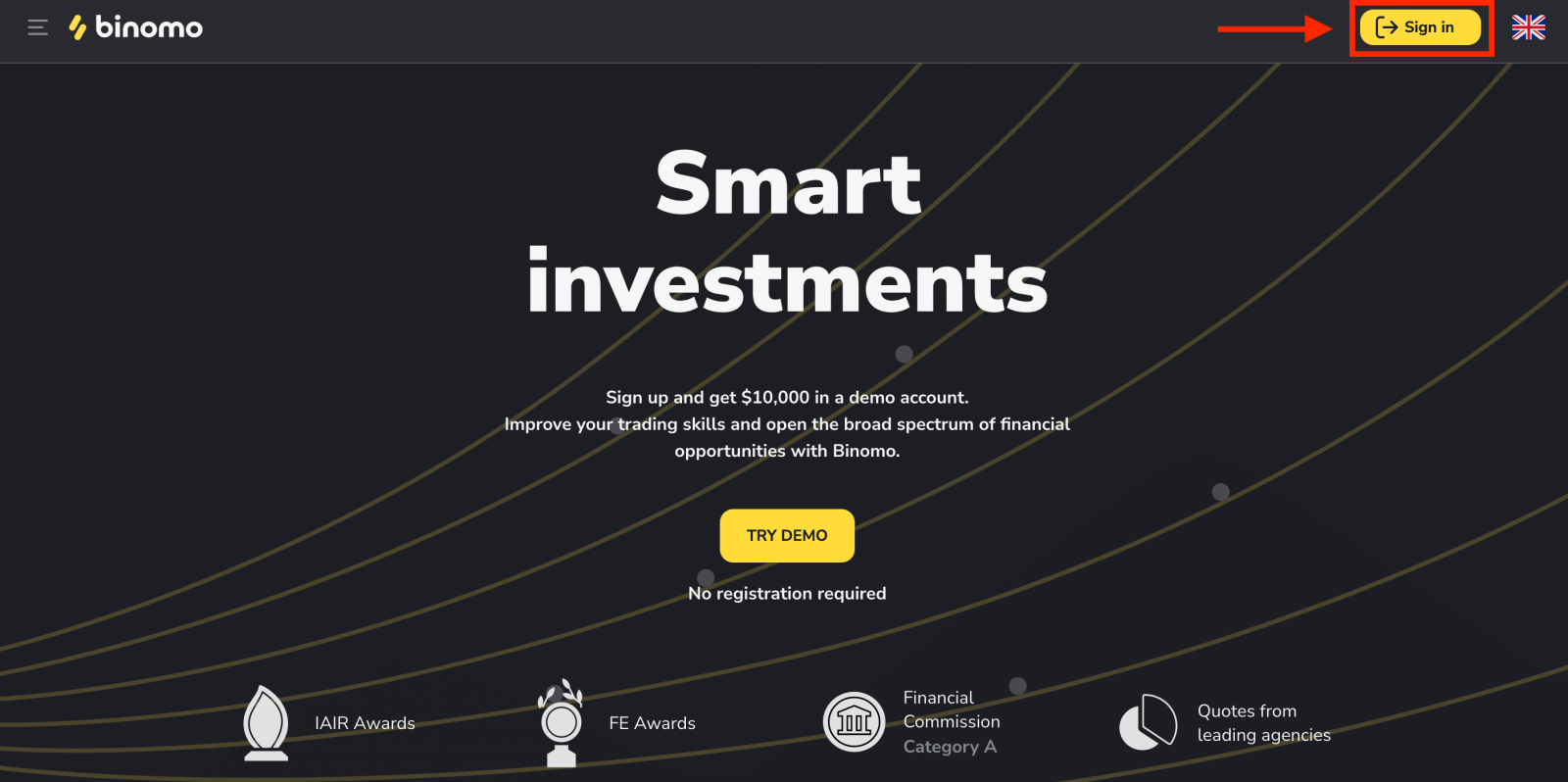
Bofya "Ingia" na uweke barua pepe yako na nenosiri ulilojiandikisha ili kuingia kwenye akaunti yako.
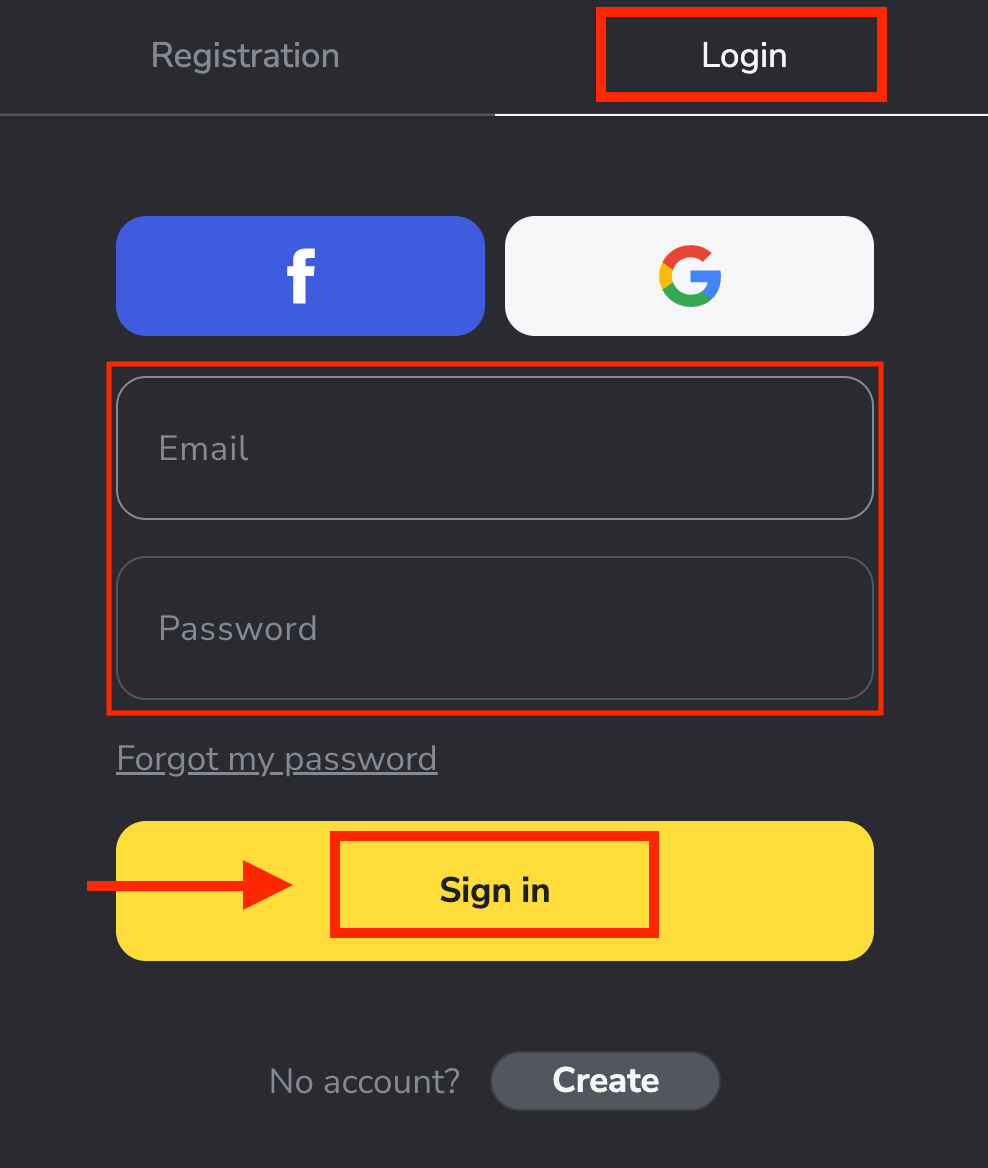
Hiyo ni, umeingia kwenye akaunti yako ya Binomo.
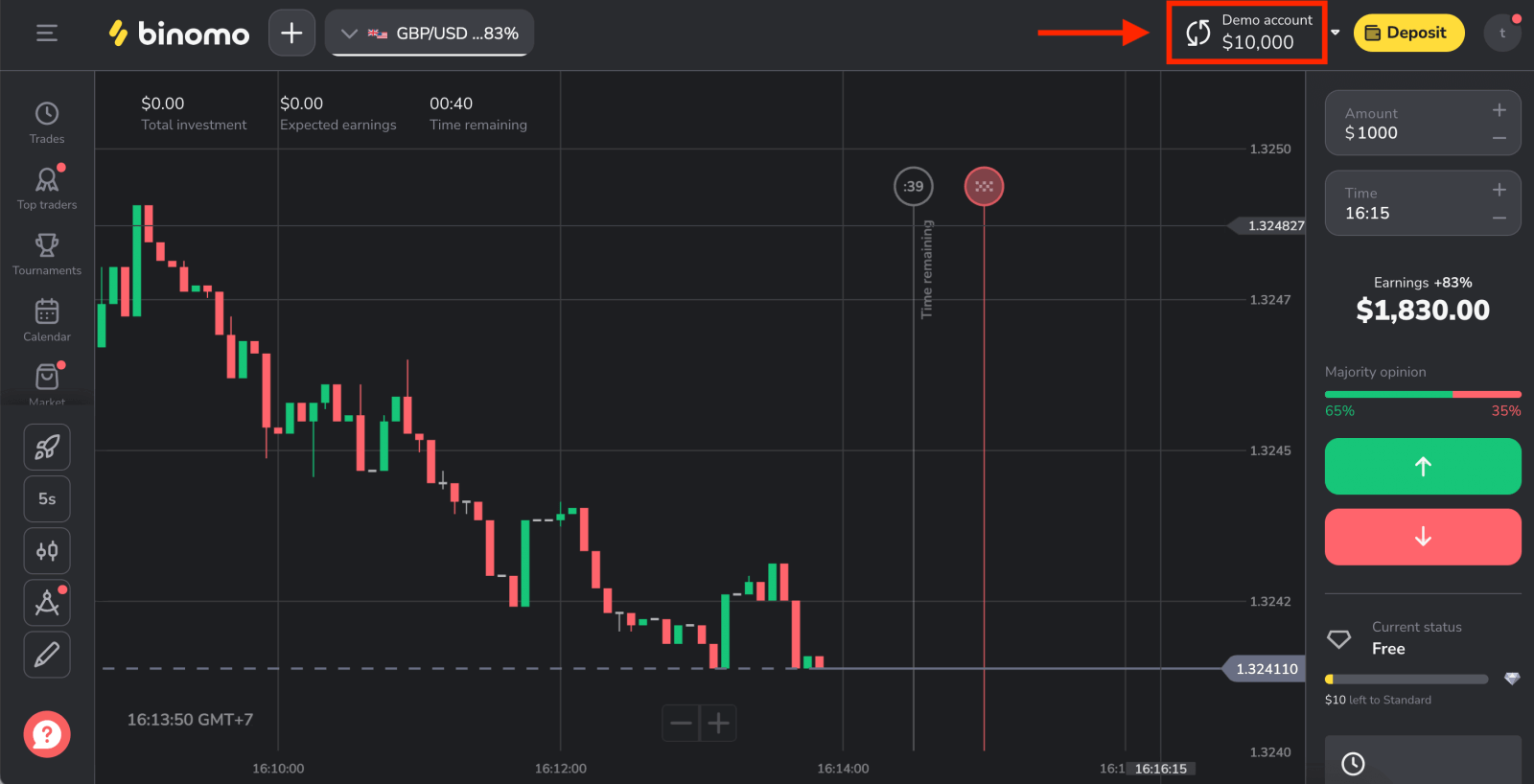
Jinsi ya Kuingia kwenye Wavuti ya Simu ya Binomo
Fungua kivinjari kwenye kifaa chako cha rununu na utembelee ukurasa wa Binomo .
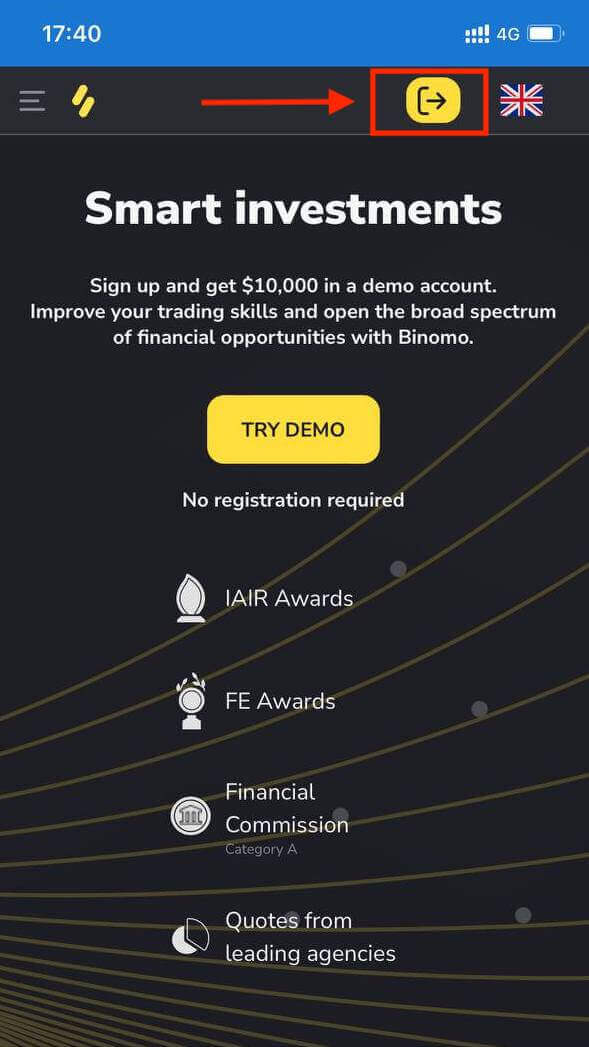
Ingiza barua pepe na nenosiri lako kisha ubofye kitufe cha "Ingia" .
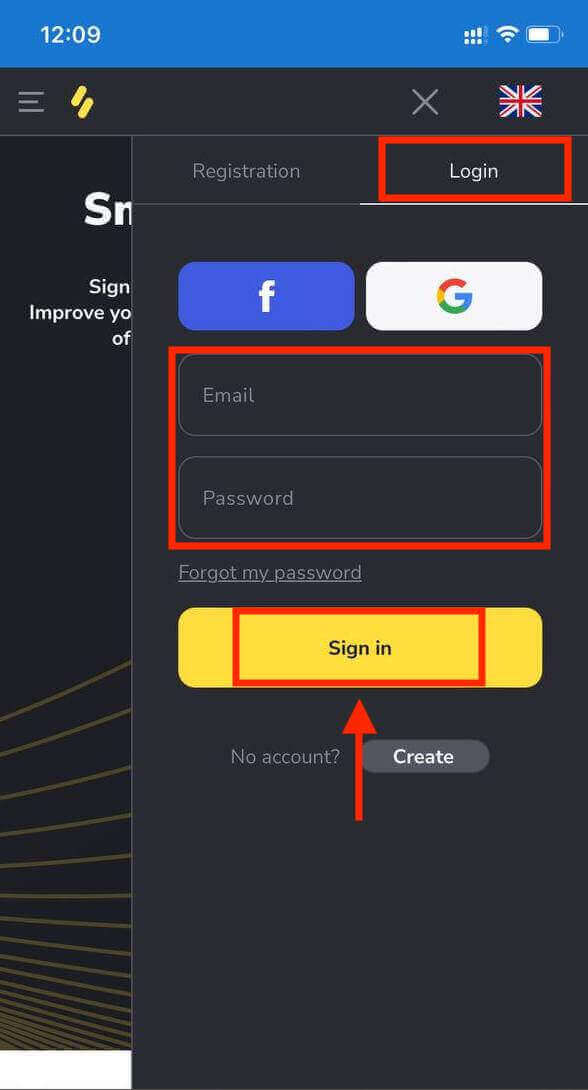
Uko hapa! Sasa utaweza kufanya biashara kutoka kwa wavuti ya rununu ya jukwaa. Toleo la wavuti ya rununu la jukwaa la biashara ni sawa kabisa na toleo la kawaida la wavuti.
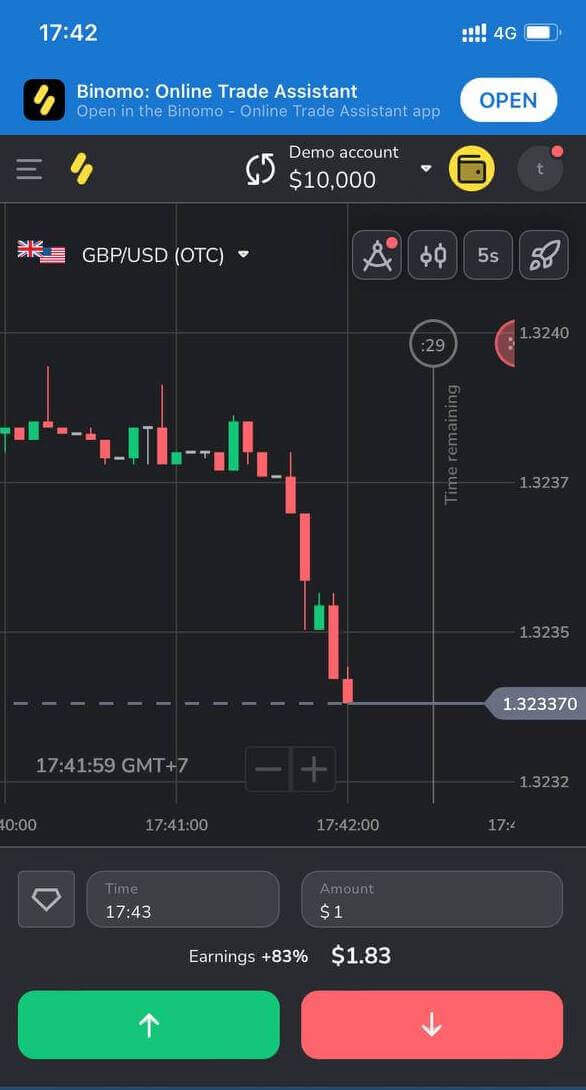
Jinsi ya Kuingia kwenye programu ya Android ya Binomo
Pakua programu ya Binomo kutoka Google Play au hapa .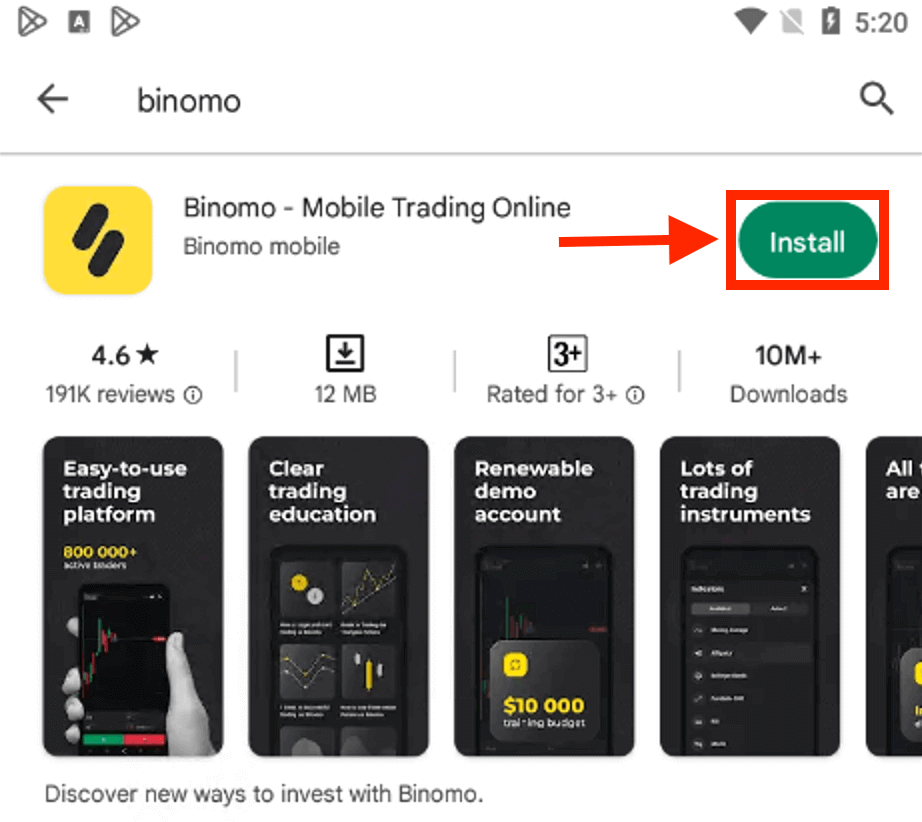
Chagua chaguo la "Ingia" . Ingiza barua pepe
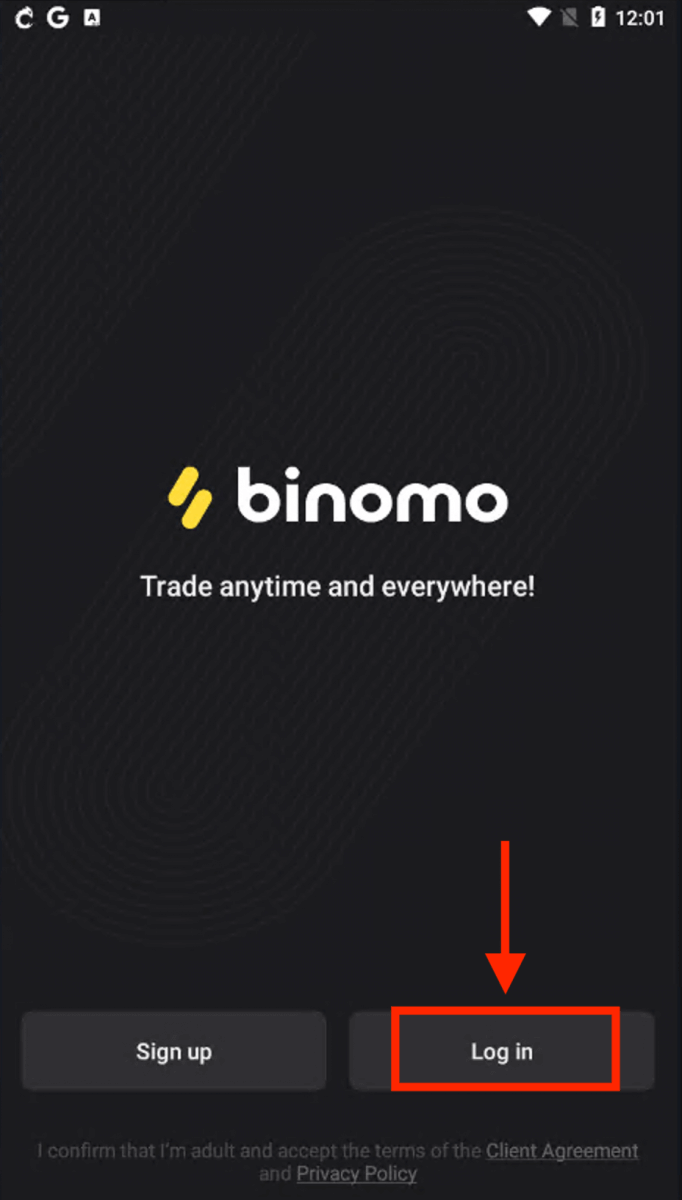
yako na nenosiri, kisha ubofye kitufe cha "Ingia" cha njano . Jukwaa la Biashara kwenye programu ya Binomo.
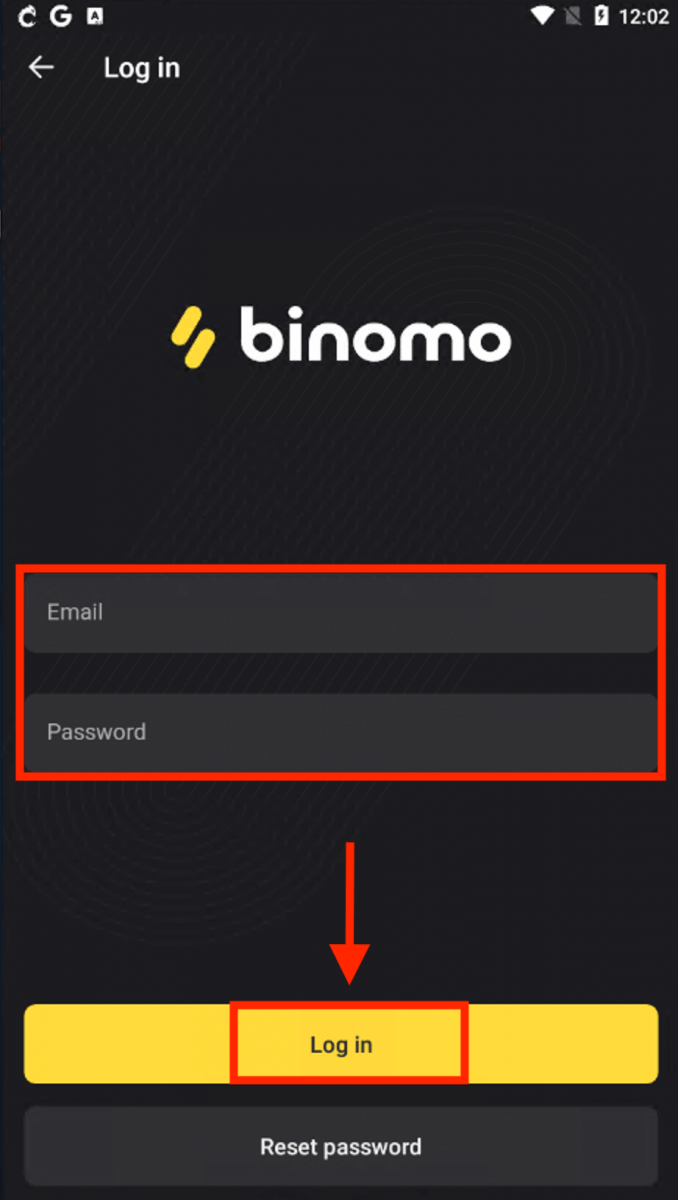
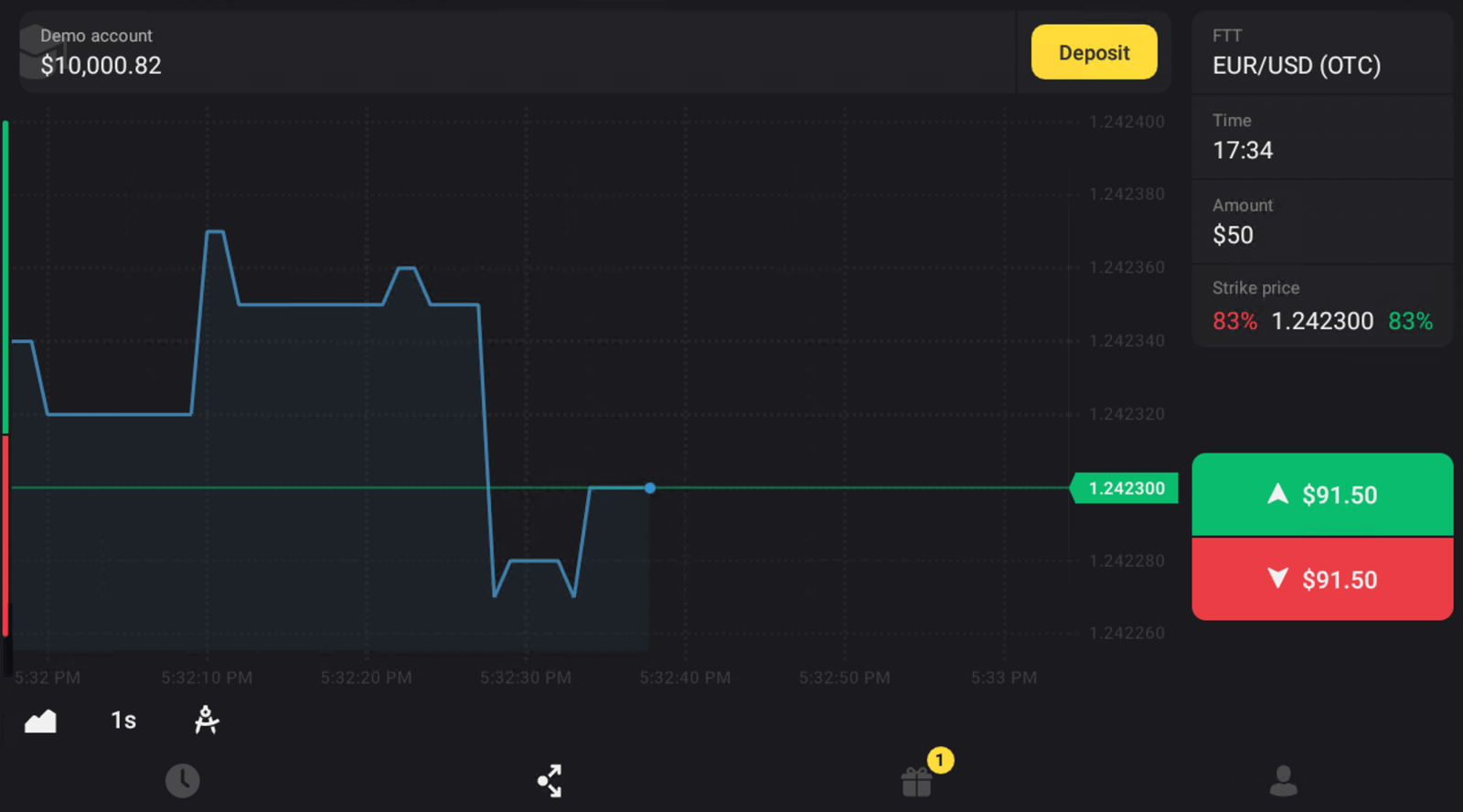
Jinsi ya Kuingia kwenye programu ya Binomo iOS
Programu inaweza kupakuliwa kupitia Duka la Programu kwenye kifaa chako au bofya hapa . Bofya «Pata» ili kusakinisha kwenye iPhone au iPad yako.
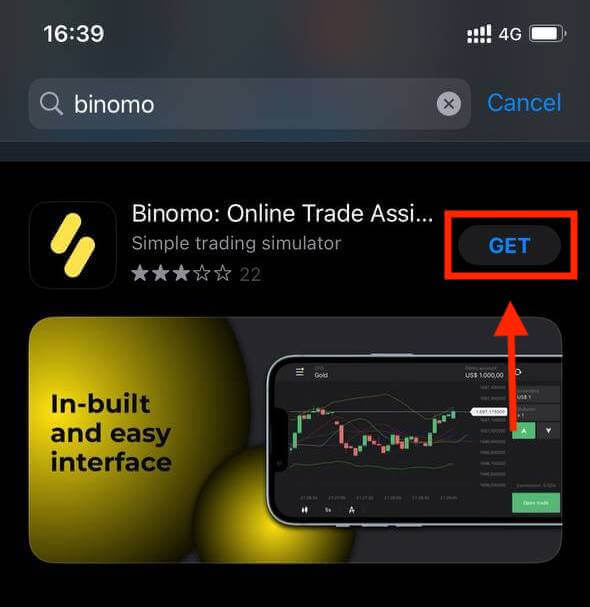
Baada ya kusakinisha na kuzindua unaweza kuingia kwenye programu ya Binomo kwa kutumia barua pepe yako.
Fanya hatua sawa na kwenye kifaa cha Android, unahitaji tu kuchagua chaguo la "Ingia". Ingiza barua pepe na nenosiri
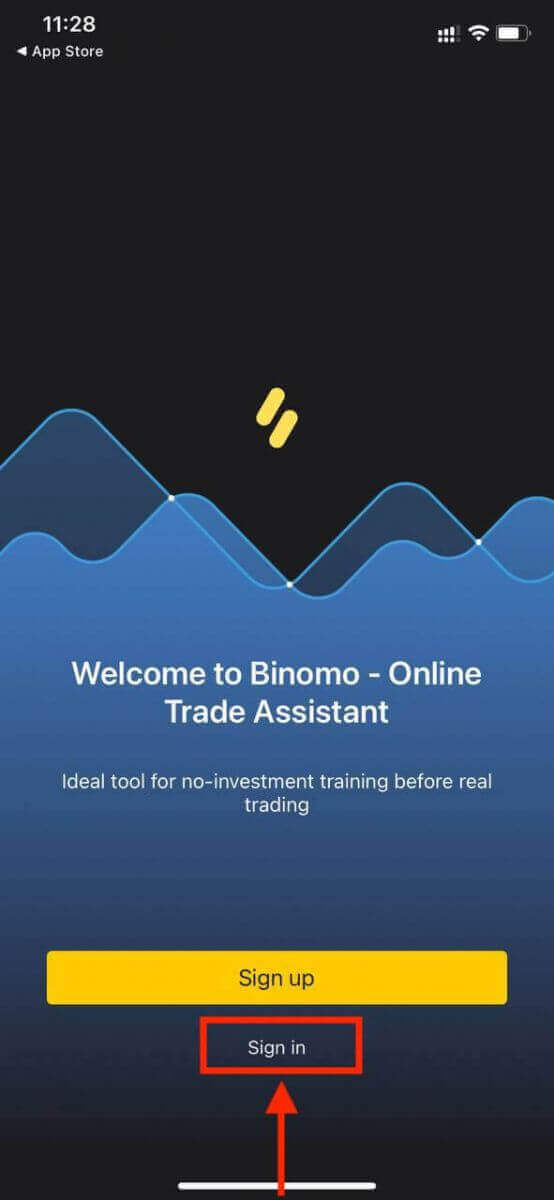
lako kisha ubofye kitufe cha "Ingia" cha njano. Jukwaa la Biashara la Binomo kwenye iPhone au iPad.
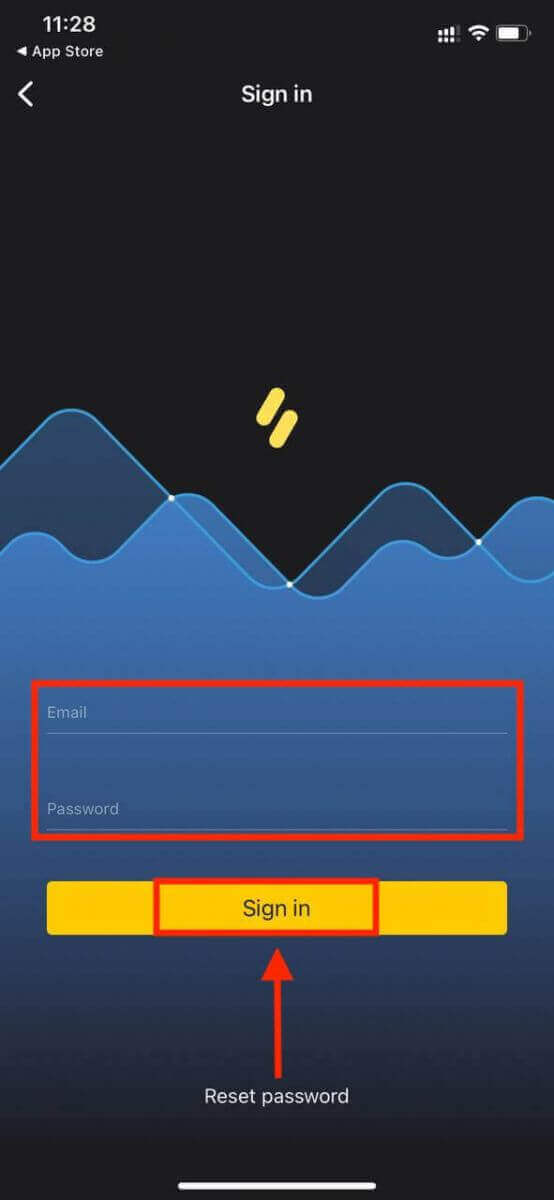
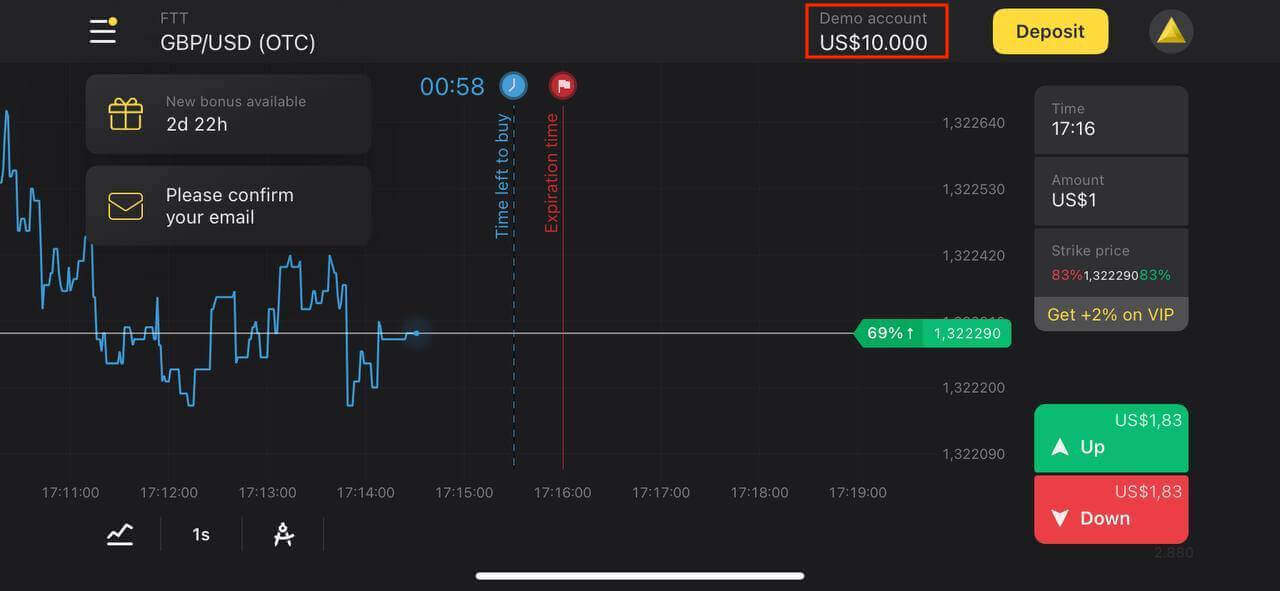
Jinsi ya kuweka upya nenosiri lako la Binomo
Kwa watumiaji wa programu ya simu:
Bofya "Ingia".
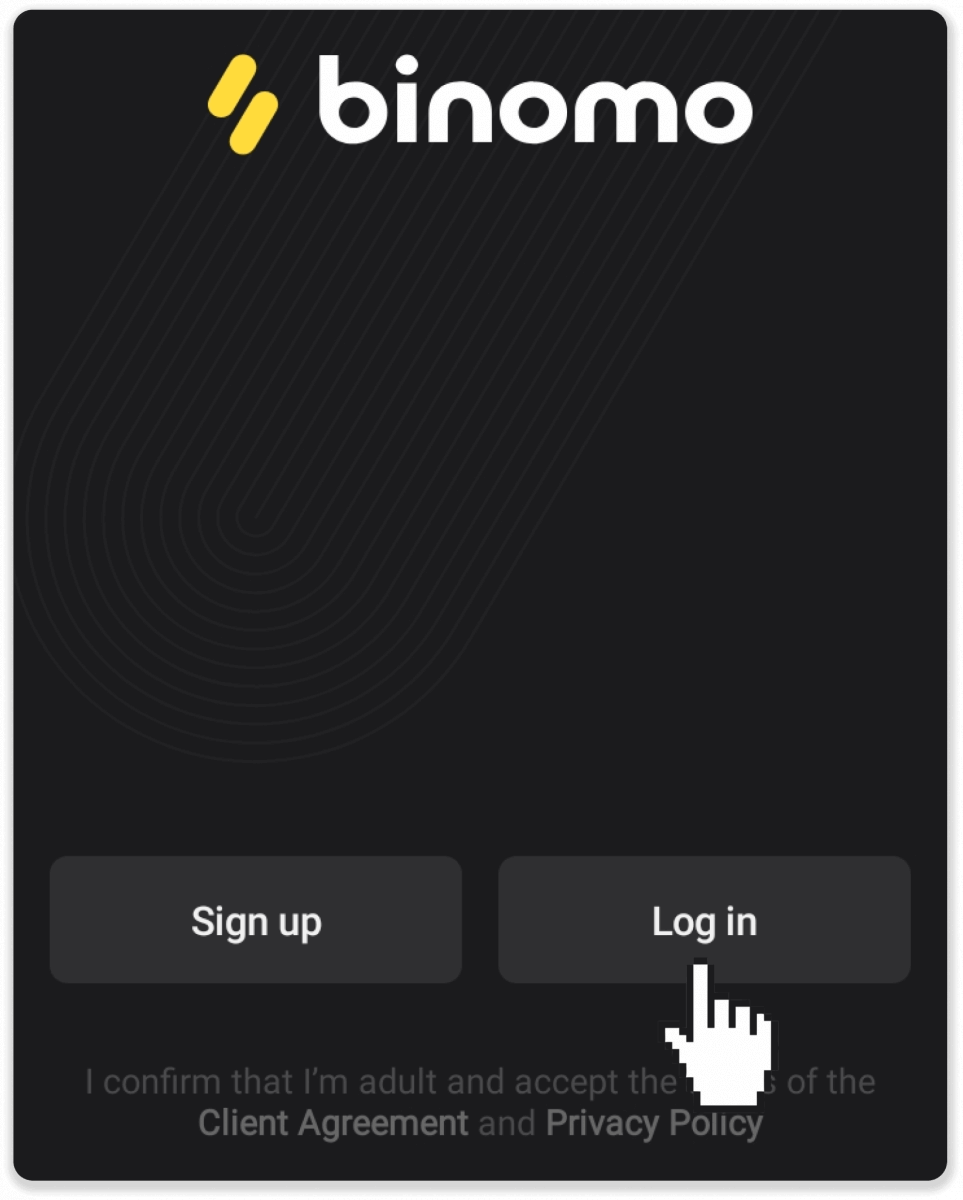
Bonyeza "Rudisha nenosiri". Ingiza barua pepe ambayo akaunti yako imesajiliwa na ubofye "Rudisha nenosiri".
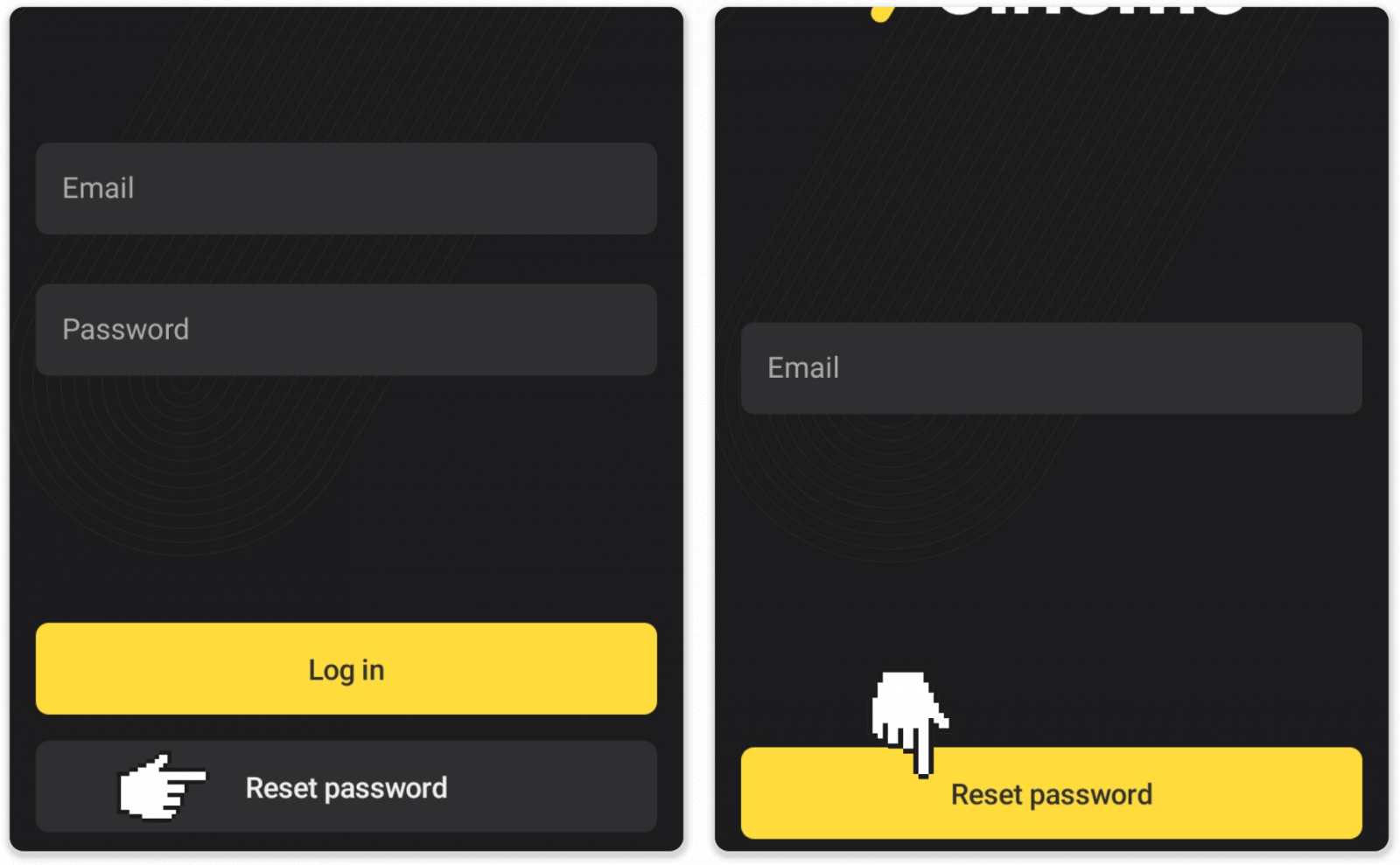
Utapokea barua ya kurejesha nenosiri, ifungue na ubofye kitufe. Unda nenosiri jipya.
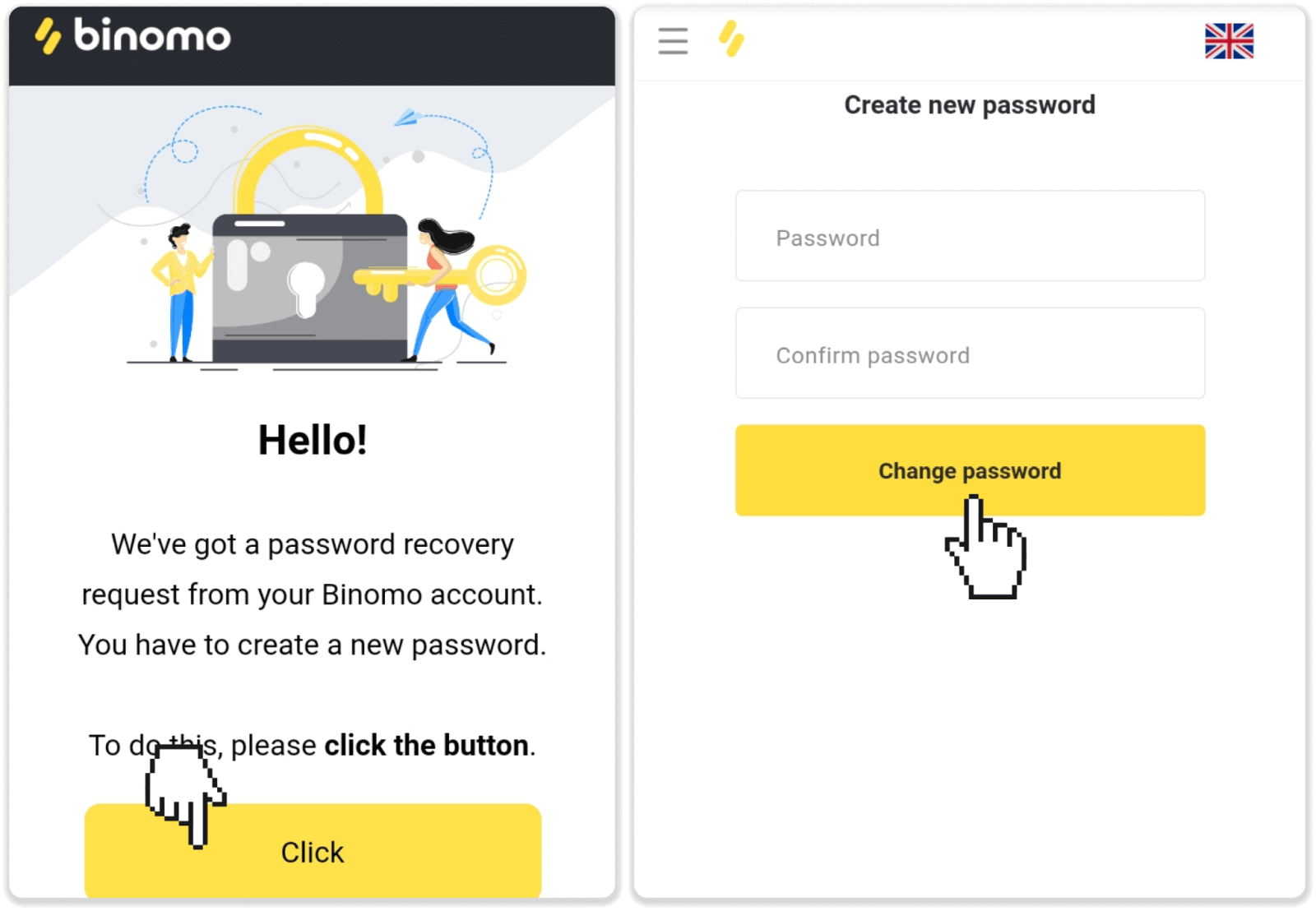
Kumbuka . Ikiwa haujapokea barua ya kurejesha nenosiri, hakikisha kuwa umeingiza barua pepe sahihi na uangalie folda ya barua taka.
Ikiwa unatumia toleo la wavuti
Ili kufanya hivyo, bofya "Umesahau nenosiri langu" katika sehemu ya "Ingia".
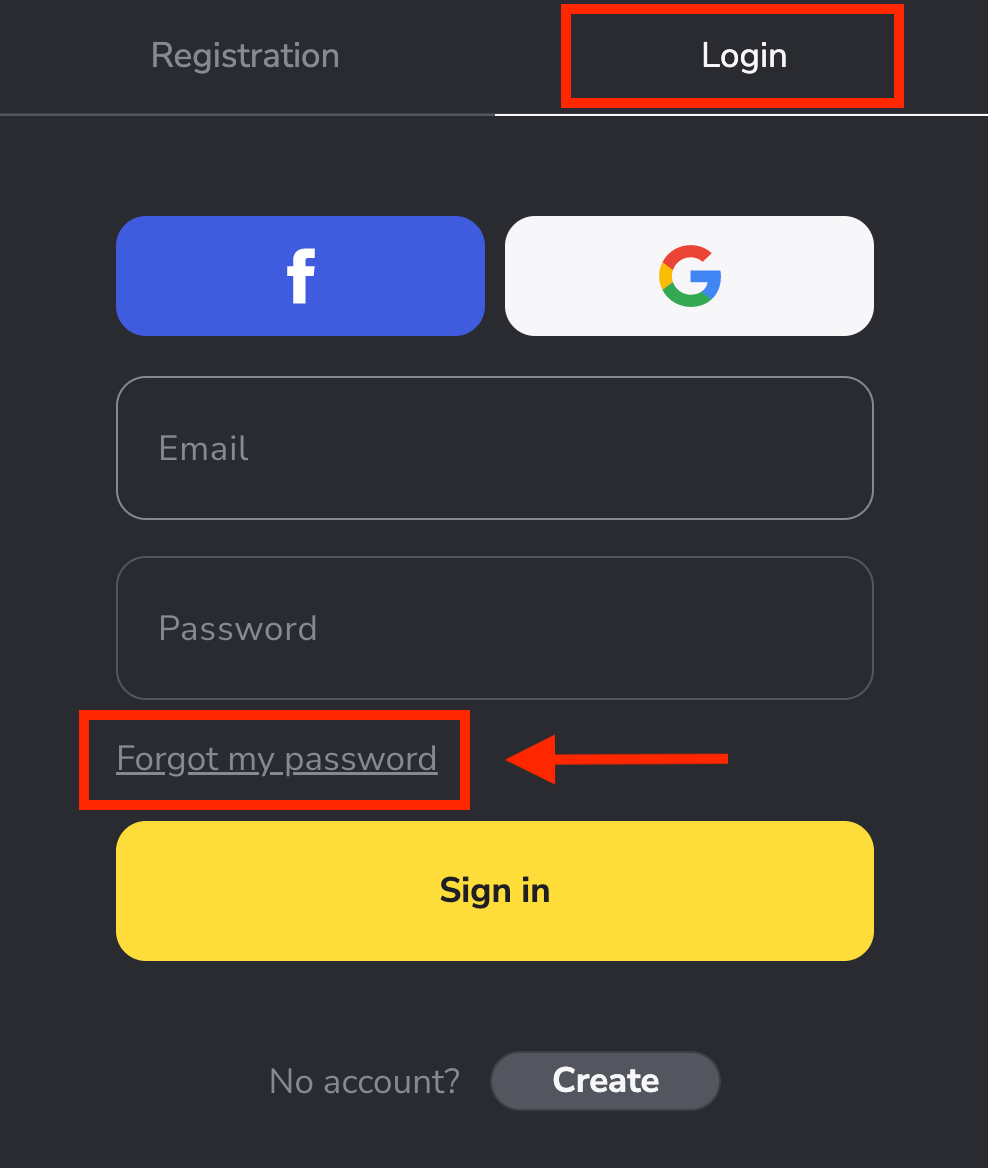
Katika dirisha jipya, ingiza barua pepe uliyotumia wakati wa kujiandikisha na ubofye kitufe cha " Tuma ".
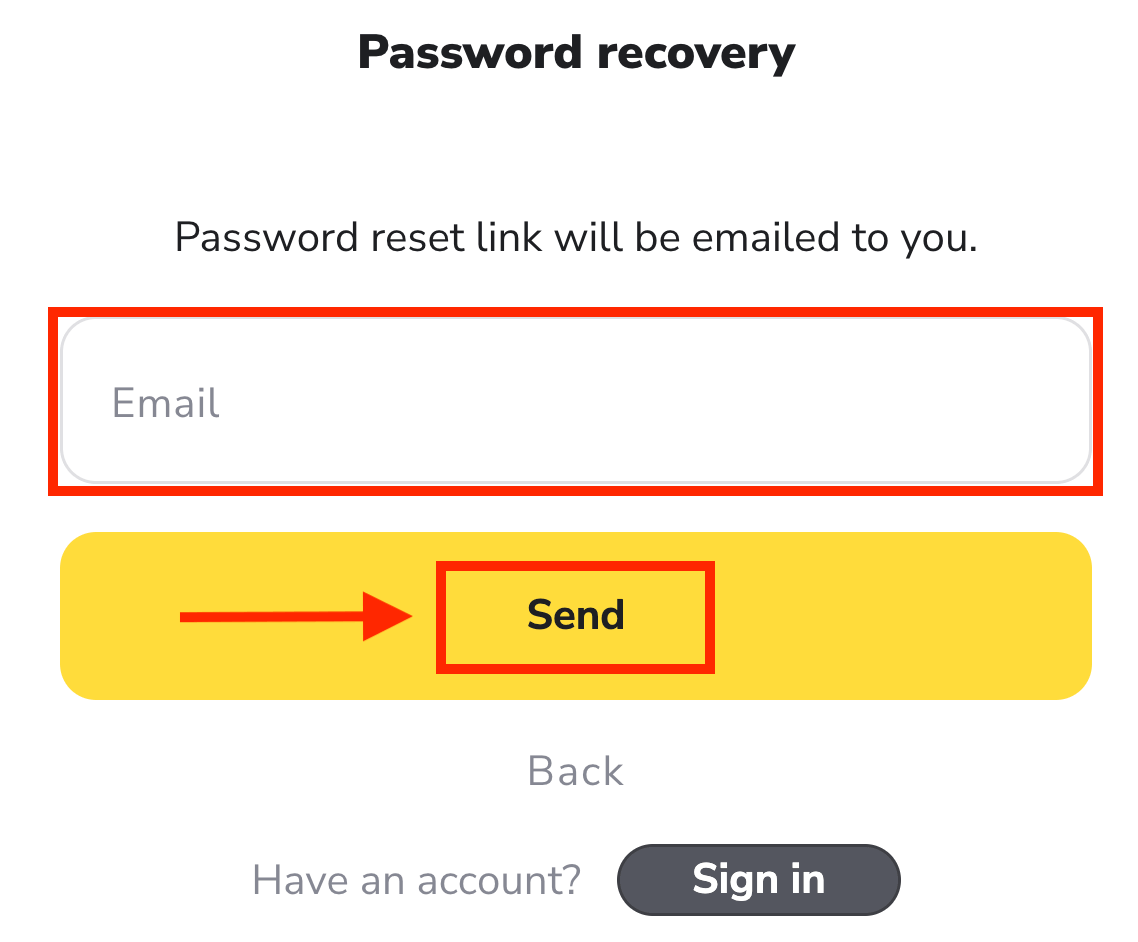
Sehemu ngumu zaidi imekwisha, tunaahidi! Sasa nenda kwenye kikasha chako, fungua barua pepe,na bofya kitufe cha " Bonyeza " njano.
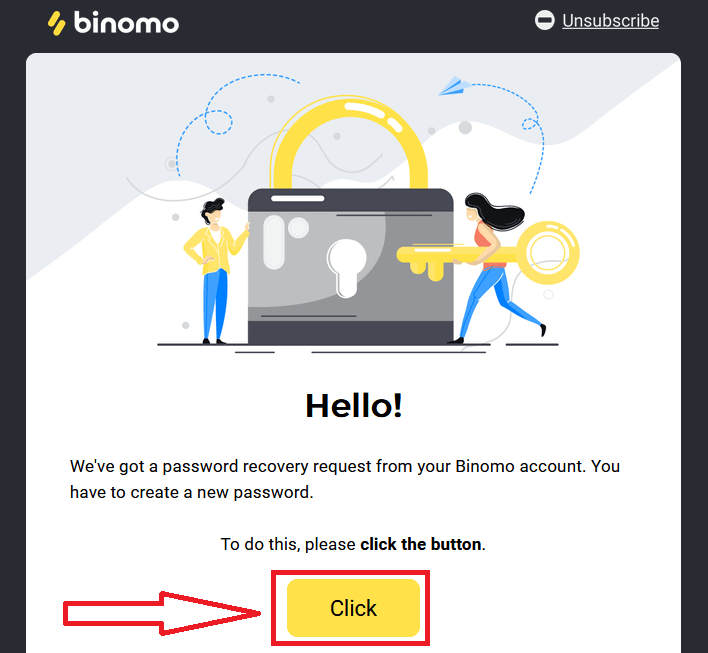
Kiungo kutoka kwa barua pepe kitakuongoza kwenye sehemu maalum kwenye tovuti ya Binomo. Ingiza nenosiri lako jipya hapa mara mbili na ubofye kitufe cha "Badilisha nenosiri" .
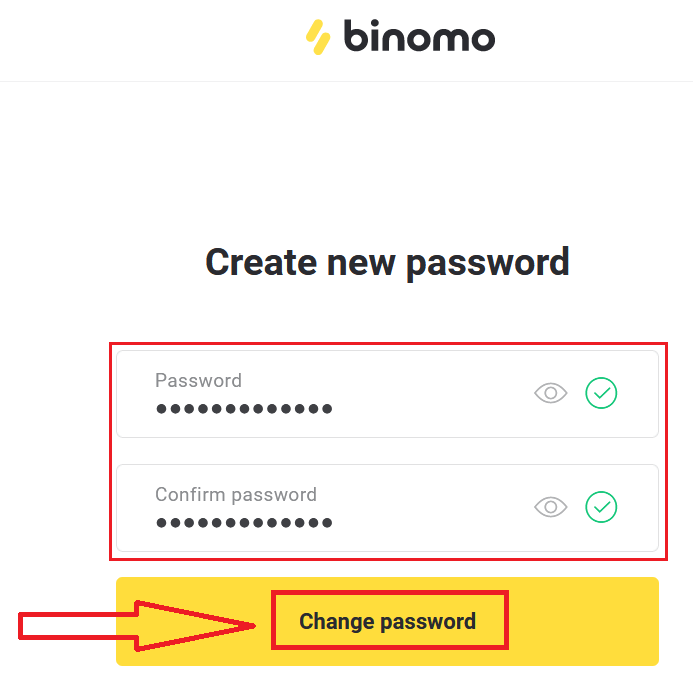
Tafadhali fuata sheria hizi:
Nenosiri lazima liwe na angalau vibambo 6, na lazima liwe na herufi na nambari."Nenosiri" na "Thibitisha nenosiri" lazima ziwe sawa.
Baada ya kuingia "Nenosiri" na "Thibitisha nenosiri". Ujumbe utaonekana kuonyesha kwamba nenosiri limebadilishwa kwa ufanisi.
Ni hayo tu! Sasa unaweza kuingia kwenye jukwaa la Binomo kwa kutumia jina lako la mtumiaji na nenosiri jipya.
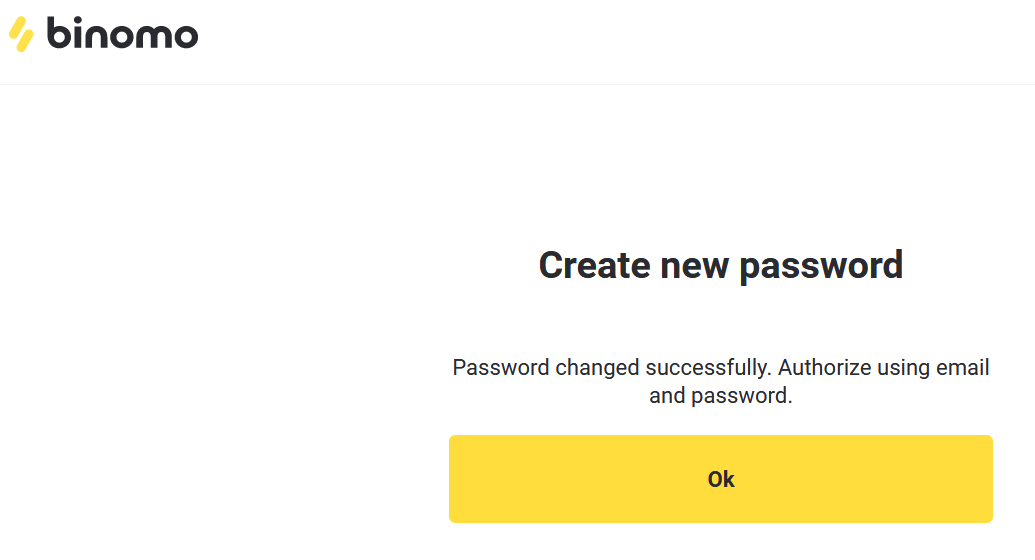
Maswali Yanayoulizwa Mara Kwa Mara (FAQ)
Ninajiandikisha kupitia Facebook na siwezi kuingia kwenye akaunti yangu, nifanye nini
Unaweza kufikia jukwaa wakati wowote kwa kurejesha nenosiri lako kupitia barua pepe iliyotumiwa kwa usajili kwenye Facebook.1. Bofya "Umesahau nenosiri langu" katika sehemu ya "Ingia" ("Weka upya nenosiri" kwa watumiaji wa programu ya simu).
2. Ingiza barua pepe uliyotumia kujiandikisha kwenye Facebook na ubofye "Tuma".
3. Utapokea barua pepe ya kurejesha nenosiri, ifungue na ubofye kitufe.
4. Unda nenosiri mpya. Sasa unaweza kuingiza jukwaa na barua pepe yako na nenosiri.
Jinsi ya kubadilisha kati ya akaunti
Unaweza kubadilisha kati ya akaunti wakati wowote na kuhitimisha biashara nazo kwa wakati mmoja.1. Bofya aina ya akaunti katika kona ya juu kulia ya jukwaa.
2. Bofya aina ya akaunti unayotaka kubadili.
Itakuwaje ikiwa sina shughuli ya biashara kwa siku 90 au zaidi
Ikiwa huna shughuli za biashara kwa siku 90 mfululizo, ada ya usajili itatozwa.
Ni malipo yasiyobadilika ya kila mwezi ya $30/€30 au kiasi sawa katika sarafu ya akaunti yako.
Ikiwa huna shughuli za biashara kwa miezi 6 mfululizo, pesa kwenye akaunti yako zitasimamishwa. Ukiamua kuanza tena biashara, wasiliana nasi kwa [email protected] pia kupata maelezo haya katika aya ya 4.10 - 4.12 ya Makubaliano ya Mteja.